Sony CYBER-SHOT DSC-T500 User Manual [fi]
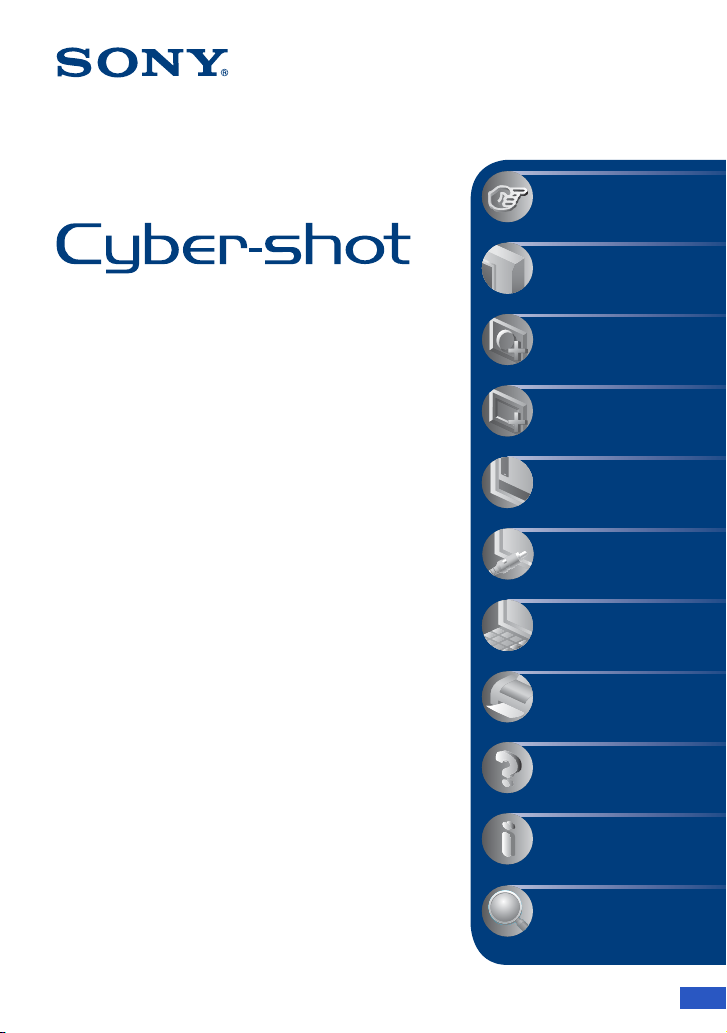
VNAPSAUTA!
Sisällysluettelo
Käytön perusteet
Kuvaustoimintojen
käyttäminen
Digitaalikamera
Cyber-shot-käsikirja
DSC-T500
Lue tämä Käsikirja, ”Käyttöopas” ja ”Cyber-
shot-edistyneen käytön opas” huolellisesti
ennen laitteen käytön aloittamista ja säilytä ne
myöhempää käyttötarvetta varten.
Katselutoimintojen
käyttäminen
Asetusten
mukauttaminen
Kuvien katseleminen
televisiosta
Tietokoneen käyttäminen
Valokuvien tulostaminen
Vianmääritys
Muut
Hakemisto
© 2008 Sony Corporation 3-700-729-12(1)
FI
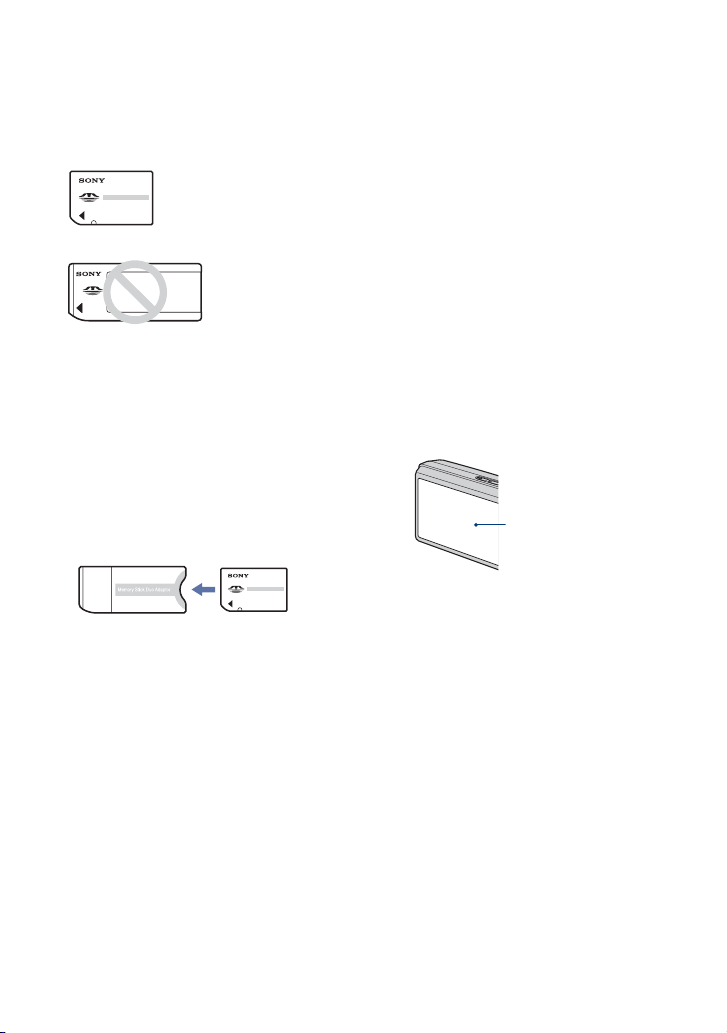
Kameran käyttöön liittyviä huomautuksia
Käytettävissä olevia ”Memory Stick”
-kortteja (ei mukana) koskevia
huomautuksia
”Memory Stick Duo”:
voit käyttää kamerassasi
”Memory Stick Duo”
-muistikorttia.
”Memory Stick”:
et voi käyttää
kamerassasi
”Memory Stick”
-muistikorttia.
Muita muistikortteja ei voi käyttää.
Jos haluat lisätietoja ”Memory Stick Duo”
-korteista, katso sivu 128.
”Memory Stick Duo” -kortin käyttö
”Memory Stick” -yhteensopivissa
laitteissa
Voit käyttää ”Memory Stick Duo” -korttia
asettamalla sen Memory Stick Duo
-sovittimeen (ei mukana).
Memory Stick Duo
-sovitin
Akkua koskevia huomautuksia
• Lataa akku (mukana) ennen kameran
ensimmäistä käyttökertaa.
• Akku voidaan ladata, vaikka se ei ole aivan
tyhjä. Voit käyttää myös osaksi ladattua akkua.
• Jos et aio käyttää akkua pitkään aikaan, käytä
sen lataus loppuun, poista se kamerasta ja
säilytä sitä viileässä ja kuivassa paikassa. Tämä
auttaa ylläpitämään akun toimintoja.
• Jos haluat lisätietoja käytettävistä akuista, katso
sivu 130.
Carl Zeiss -objektiivi
Tässä kamerassa on Carl Zeiss -objektiivi,
jolla saadaan aikaan teräviä kuvia, joissa on
erinomainen kontrasti.
Kameran objektiivi on valmistettu
saksalaisen Carl Zeiss -yhtiön hyväksymän
laadunvarmistusjärjestelmän ja
laatustandardien mukaisesti.
Nestekidenäyttöä ja objektiivia koskevia
huomautuksia
• Nestekidenäyttö on valmistettu erittäin hienoa
tarkkuustekniikkaa käyttäen, niin että yli
99,99 % kuvapisteistä on toimivia.
Nestekidenäytössä voi kuitenkin näkyä joitakin
hyvin pieniä mustia tai kirkkaita pisteitä
(valkoisia, punaisia, sinisiä tai vihreitä). Nämä
valmistuksessa syntyneet pisteet ovat
normaaleja eivätkä vaikuta kuvaamiseen.
Mustia, valkoisia,
punaisia, sinisiä tai
vihreitä pisteitä
• Jos nestekidenäytölle roiskuu vesipisaroita tai
muita nesteitä, jotka kastelevat sen, kuivaa
näyttö välittömästi pehmeällä liinalla. Nesteiden
jättäminen nestekidenäytön pinnalle voi
vahingoittaa laatua ja aiheuttaa toimintahäiriön.
• Nestekidenäytön tai linssin pitkäaikainen
altistaminen suoralle auringonvalolle voi
aiheuttaa toimintahäiriöitä. Ole varovainen
asettaessasi kameraa ikkunan lähelle tai ulkona
ollessasi.
• Älä paina nestekidenäyttöä. Näytön väri voi
muuttua ja näyttö voi vikaantua.
• Nestekidenäytössä olevat kohteet voivat
laahautua jäljessä kylmissä olosuhteissa. Tämä
ei ole vika.
• Varo, että et kolauta objektiivia mihinkään. Älä
myöskään käsittele sitä kovakouraisesti.
2
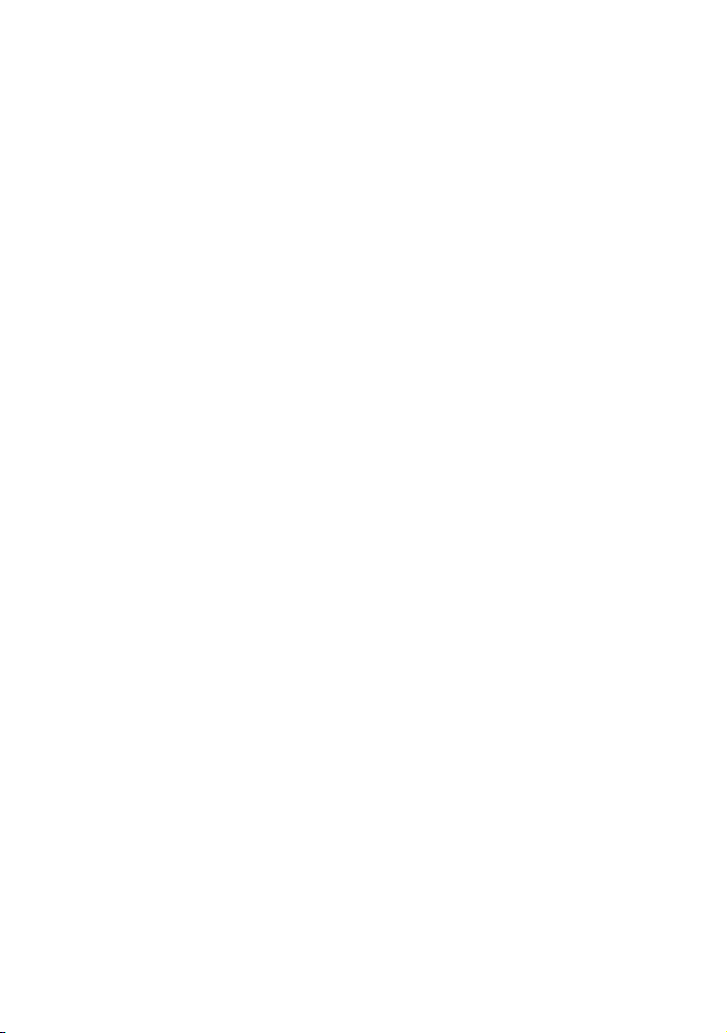
Kameran käyttöön liittyviä huomautuksia
Huomautus toistettaessa videoita muilla
laitteilla
Tämä kamera käyttää MPEG-4 AVC/H.264pääprofiilia videoiden tallennukseen. Tästä syystä
tällä kameralla tallennettuja videoita ei voi toistaa
laitteissa, joissa ei ole MPEG-4 AVC/H.264tukea.
Tässä käsikirjassa käytetyt kuvat
Tämän käsikirjan esimerkeissä käytetyt kuvat
ovat jäljennettyjä kuvia, eikä niitä ole otettu tällä
kameralla.
3
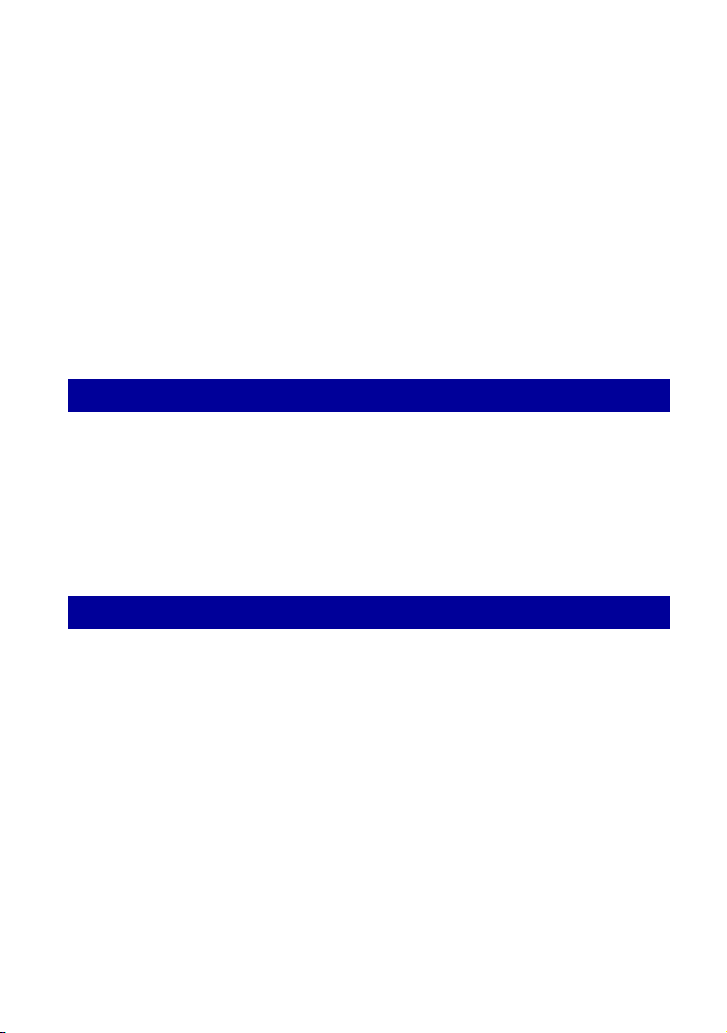
Sisällysluettelo
Kameran käyttöön liittyviä huomautuksia.................................................. 2
Perustekniikkoja parempien kuvien saamiseksi........................................8
Tarkennus – Tarkentaminen kohteeseen onnistuneesti..................................... 8
Valotus – Valon voimakkuuden säätö .............................................................. 10
Väri – Valaistuksen vaikutus ............................................................................ 11
Laatu – Kuvan laatu ja kuvan koko .................................................................. 12
Salamavalo – Salaman käyttäminen ................................................................ 14
Osien tunnistaminen ............................................................................... 15
Näytössä olevat ilmaisimet ..................................................................... 17
Kosketuspaneelin käyttäminen ...............................................................21
Näytön muuttaminen............................................................................... 22
Sisäisen muistin käyttö ........................................................................... 24
Käytön perusteet
Valokuvien kuvaaminen.......................................................................... 25
Videon kuvaaminen ................................................................................ 29
Kuvien katselu......................................................................................... 31
Kuvien poistaminen.................................................................................35
Toimintojen käytön oppiminen – HOME/Valikko.....................................36
Valikon vaihtoehdot................................................................................. 39
Kuvaustoimintojen käyttäminen
Kuvaustilan vaihtaminen.........................................................................41
Kuvien ottaminen valotustilan mukaan ...................................................42
Kuvaaminen (Ohjelmoitava automaattinen -tila)..................................... 44
Tarkennus: Tarkennusmenetelmän vaihtaminen
Mittausmuoto: Mittaustilan valitseminen
ISO: Valoherkkyyden valitseminen
EV: Valon voimakkuuden säätö
4
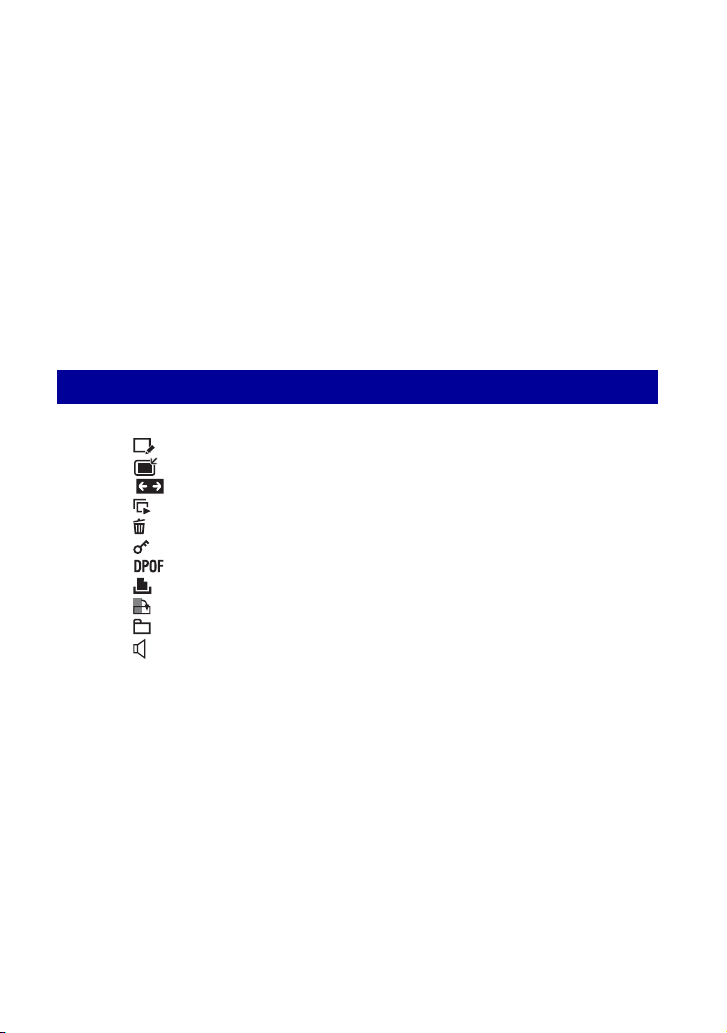
Sisällysluettelo
Kuvausvalikko .........................................................................................50
Kuvaustapa: Jatkuvan kuvaustavan valitseminen
EV: Valon voimakkuuden säätö
Tarkennus: Tarkennusmenetelmän vaihtaminen
Mittausmuoto: Mittaustilan valitseminen
Valkotasap.: Värisävyjen säätäminen
Väritila: Kuvan kirkkauden muuttaminen tai erikoistehosteiden lisääminen
Salamateho: Salamavalon voimakkuuden säätäminen
Punasilm.esto: Punasilmäisyyden vähennystoiminnon asettaminen
Kasvontunnistus: Kohteen kasvojen tunnistus
SteadyShot: Epäterävyyttä vähentävän tilan valinta
Asetus: Kuvausasetusten valitseminen
Katselutoimintojen käyttäminen
Katseluvalikko .........................................................................................58
(Parantelu): Valokuvien parantelu
(Monivalint. koonmuutos): Kuvakoon muuttaminen käytön mukaan
(Leveä zoomnäyttö): Valokuvien näyttäminen 16:9-muodossa
(Kuvaesitys): Kuvien toistaminen peräkkäin tehosteiden ja musiikin kanssa
(Poista): Kuvien poistaminen
(Suojaa): Vahingossa tapahtuvan poistamisen estäminen
: Kuvatilaus-merkin lisääminen
(Tulosta): Kuvien tulostaminen tulostimella
(Käännä): Valokuvan kääntäminen
(Valitse kansio): Kansion valitseminen kuvien katselemista varten
(Äänenvoimakkuusasetukset): Äänenvoimakkuuden säätäminen
5
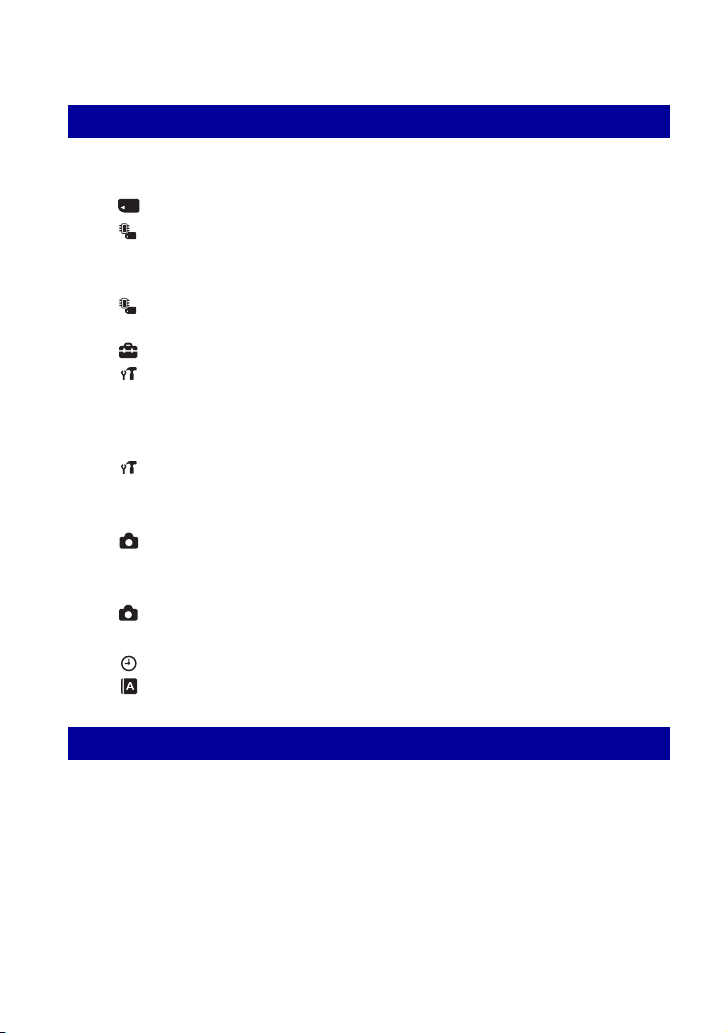
Sisällysluettelo
Asetusten mukauttaminen
Hallitse muistia -ominaisuuden ja Asetukset -asetusten
mukauttaminen .......................................................................................69
Hallitse muistia ................................................................................. 70
Muistityökalu — Memory Stick -työkalu............................................70
Alustus
Muuta kansiota
Muistityökalu — Sisäinen muisti -työkalu .........................................73
Alustus
Asetuks............................................................................................. 74
Pääasetukset — Pääasetukset 1 .....................................................74
Piippaus
Jatkuva toisto
Kalibrointi
Pääasetukset — Pääasetukset 2 .....................................................76
USB-liitäntä
Videolähtö
Kuvausasetukset — Kuvausasetukset 1.......................................... 78
AF-apuvalo
AF-tila
Kuvausasetukset — Kuvausasetukset 2 ..........................................80
Autom.suuntaus Autom. Katselu
Kellonajan asetuks. .......................................................................... 81
Language Setting ............................................................................. 82
Luo kansio
Kopioi
Toimintaop.
Palauta
HDMI-OHJAUS
TV-TYYPPI
Apuviiva
Digitaalizoomaus
Kuvien katseleminen televisiosta
Kuvien katseleminen televisiosta............................................................ 83
6
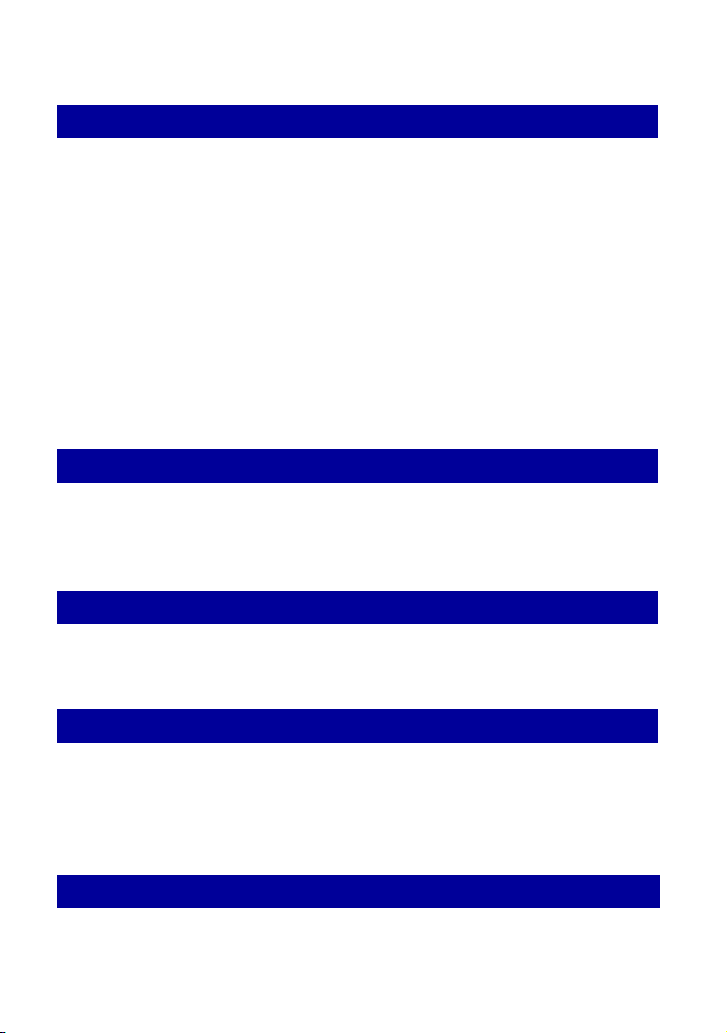
Sisällysluettelo
Tietokoneen käyttäminen
Windows-tietokoneen käyttäminen..........................................................89
Ohjelmiston (mukana) asentaminen........................................................91
”Picture Motion Browser” (mukana).........................................................93
Kuvien kopioiminen tietokoneeseen ”Picture Motion Browser” -ohjelman
avulla ........................................................................................................ 94
Kuvien kopioiminen tietokoneeseen ilman ”Picture Motion Browser”
-ohjelmaa.................................................................................................98
Tietokoneeseen tallennettujen kuvien katselu kamerassa kopioimalla
ne ”Memory Stick Duo” -korttiin...........................................................101
”Music Transfer” -aseman (mukana) käyttö ..........................................102
Macintosh-tietokoneen käyttäminen......................................................103
Cyber-shot-edistyneen käytön oppaan katselu.....................................105
Valokuvien tulostaminen
Valokuvien tulostaminen .......................................................................106
Kuvien tulostaminen suoraan PictBridge-yhteensopivalla tulostimella ... 107
Tulostaminen valokuvausliikkeessä ......................................................110
Vianmääritys
Vianmääritys..........................................................................................112
Varoitusilmaisimet ja -ilmoitukset ..........................................................123
Muut
Kameran käyttö ulkomailla — virtalähteet .............................................127
”Memory Stick Duo”...............................................................................128
Akku ......................................................................................................130
Akkulaturi...............................................................................................131
Hakemisto
Hakemisto .............................................................................................132
7
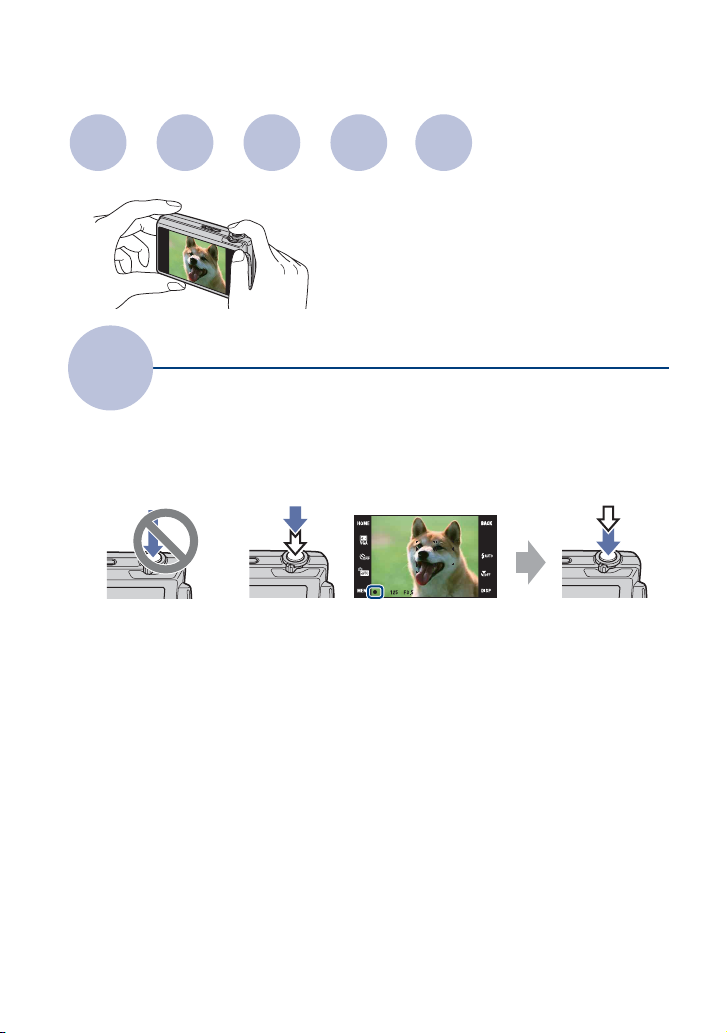
Perustekniikkoja parempien kuvien saamiseksi
Tarkennus
Tarkennus
Valotus
Väri Laatu
Salamavalo
Tässä osassa kuvataan perusteet, joiden avulla
pääset nauttimaan kamerasta. Tässä kerrotaan,
kuinka voit käyttää kameran eri toimintoja,
kuten HOME-näyttöä (sivu 36) ja valikoita
(sivu 38).
Tarkentaminen kohteeseen onnistuneesti
Kun suljinpainike painetaan puoliväliin, kamera säätää tarkennusta automaattisesti
(Automaattitarkennus). Muista painaa suljinpainike ainoastaan puoliväliin.
Älä paina suljinpainiketta
heti pohjaan asti.
Paina suljinpainike
puoliväliin asti.
Kun tarkentaminen on vaikeaa
AE/AF-lukon ilmaisin
Vilkkuva , syttyy/
piippaa
t [Tarkennus] (sivu 44)
Paina sitten
suljinpainike pohjaan
asti.
Jos kohde näyttää epäterävältä vielä tarkennuksen jälkeen, syynä voi olla kameran
heiluminen.
t Katso jäljempänä olevaa kohtaa ”Vinkkejä epäterävyyden välttämiseksi”.
8
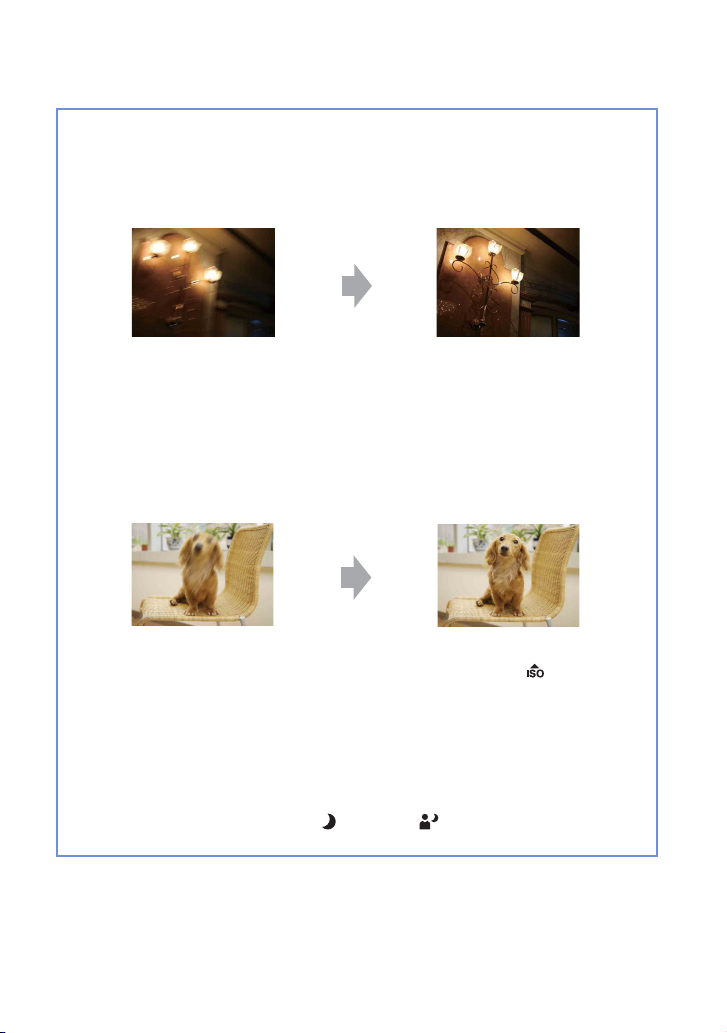
Perustekniikkoja parempien kuvien saamiseksi
Vinkkejä epäterävyyden välttämiseksi
Kamera liikkui vahingossa, kun otit kuvan. Sitä kutsutaan kameran tärinäksi. Jos taas kohde
liikkui, kun otit kuvan, sitä kutsutaan kohteen epäterävyydeksi.
Kameran tärinä
Syy
Kätesi tai kehosi värisee, kun pitelet kameraa ja
painat suljinpainiketta, ja koko kuvasta tulee
epäterävä.
Miten epäterävyyttä voi vähentää
• Käytä jalustaa tai aseta kamera tasaiselle
pinnalle, jotta kamera pysyy paikallaan.
• Kuvaa 2 sekunnin viiveellä toimivalla
itselaukaisimella ja tue kamera painamalla
käsivartesi tukevasti kylkiäsi vasten
suljinpainikkeen painamisen jälkeen.
Kohteen epäterävyys
Syy
Vaikka kamera on paikoillaan, kohde liikkuu
valotuksen aikana, jolloin kohde näyttää
epäterävältä, kun suljinpainiketta painetaan.
Huomautuksia
• Epäterävyyttä vähentävä toiminto on otettu tehdasasetuksissa käyttöön, joten kameran tärinää
vähennetään automaattisesti. Tämä ei kuitenkaan vaikuta kohteen epäterävyyteen.
• Lisäksi kameran tärinää ja kohteen epäterävyyttä esiintyy usein vähäisessä valossa tai hitailla
suljinnopeuksilla, joita esiintyy esimerkiksi (Hämärä)- tai (Hämärä muotokuva) -tilassa. Pidä
tässä tapauksessa yllä olevat vihjeet mielessä, kun kuvaat.
Miten epäterävyyttä voi vähentää
• Valitse valotusohjelmassa (Suuri herkkyys).
• Valitse suurempi ISO-herkkyys, jotta
suljinnopeus suurenee, ja paina suljinpainiketta,
ennen kuin kohde liikkuu.
9
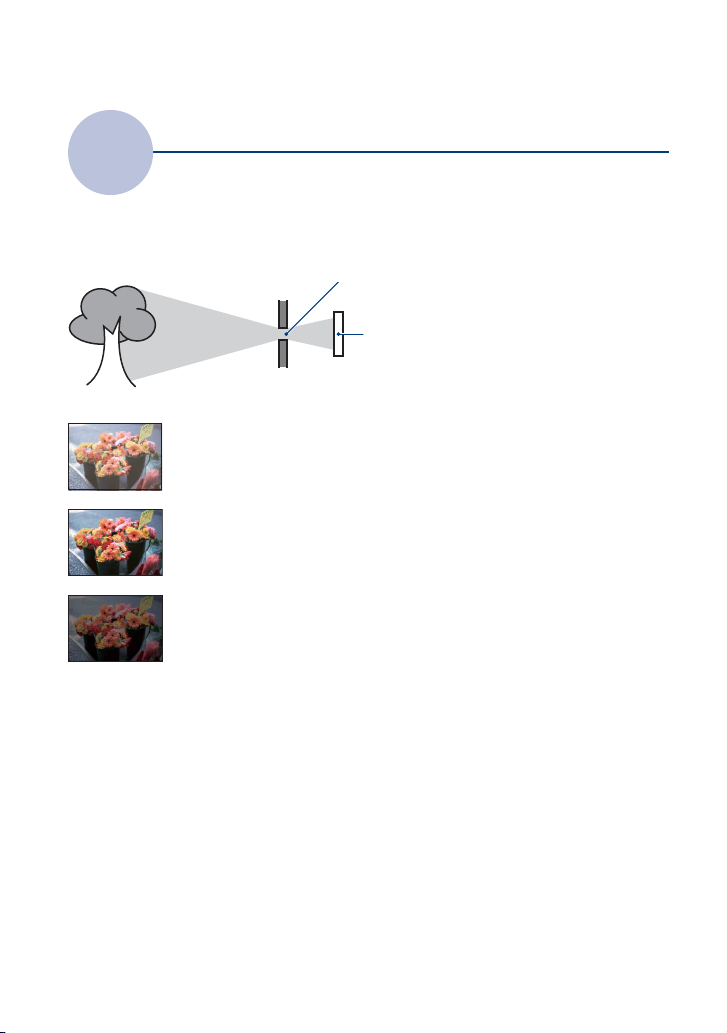
Perustekniikkoja parempien kuvien saamiseksi
Valotus
Voit luoda erilaisia kuvia säätämällä valotusta ja ISO-herkkyyttä. Valotus on se määrä valoa,
jonka kamera saa, kun suljin vapautetaan.
Valon voimakkuuden säätö
Valotusaika = Se aika, jonka kamera saa valoa
Valotus:
Aukko = Sen aukon koko, josta valo pääsee
Ylivalotus
= liian paljon valoa
Vaalea kuva
Oikea valotus
Alivalotus
= liian vähän valoa
Tummempi kuva
(sulkimen nopeus)
kulkemaan läpi
ISO-herkkyys (suositeltu valotusindeksi)
=
Tallennusherkkyys
Valotus asetetaan automaattisesti oikeaan
arvoon automaattisäätötilaa käytettäessä.
Voit kuitenkin säätää sitä manuaalisesti
alla mainittujen toimintojen avulla.
EV-arvon säätäminen:
Tämän avulla voit säätää kameran
määrittämää valotusta (sivu 49).
Mittausmuoto:
Tämän avulla voit muuttaa sitä kohteen
osaa, josta valotus määritetään (sivu 47).
10
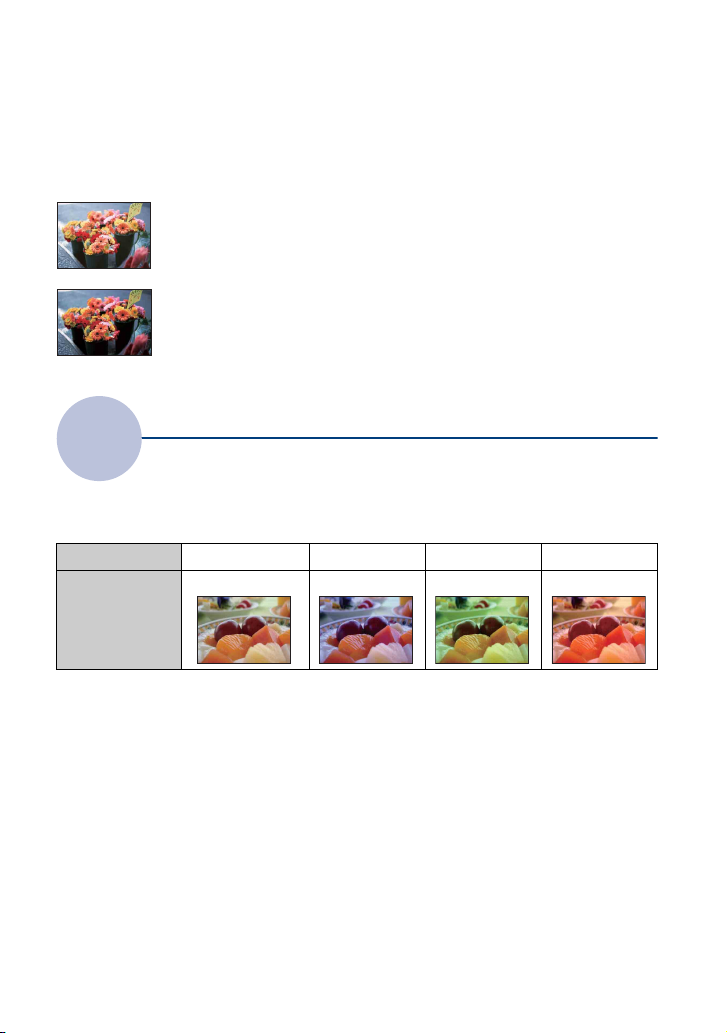
Perustekniikkoja parempien kuvien saamiseksi
ISO-herkkyyden säätäminen (suositeltu valotusindeksi)
ISO-herkkyys on valoa vastaanottavalla kuvakennolla varustetun tallennusvälineen
nopeusarvo. Vaikka valotus olisi sama, kuvat ovat erilaisia ISO-herkkyydestä riippuen.
Jos haluat tietoja ISO-herkkyyden säätämisestä, katso sivu 48.
Suuri ISO-herkkyys
Kuvasta tulee kirkas, vaikka kuvausympäristössä olisi vain vähän valoa, ja
suurempi suljinnopeus vähentää epäterävyyttä.
Kuvaan tulee yleensä kuitenkin kohinaa.
Pieni ISO-herkkyys
Saadaan tasaisempi kuva.
Jos valotus ei kuitenkaan riitä, kuvasta voi tulla tummempi.
Väri
Kohteen väriin vaikuttavat valaistusolosuhteet.
Valaistuksen vaikutus
Esimerkki: Valolähteiden vaikutus kuvan väriin
Sää ja valaistus
Valon
ominaisuudet
Värisävyt säätyvät automaattisesti automaattisäätötilaa käytettäessä.
Voit kuitenkin säätää värisävyjä manuaalisesti [Valkotasap.]-toiminnolla (sivu 52).
Päivänvalo Pilvinen Loistevalo Hehkuvalo
Valkoinen (vakio) Sinertävä Vihertävä Punertava
11
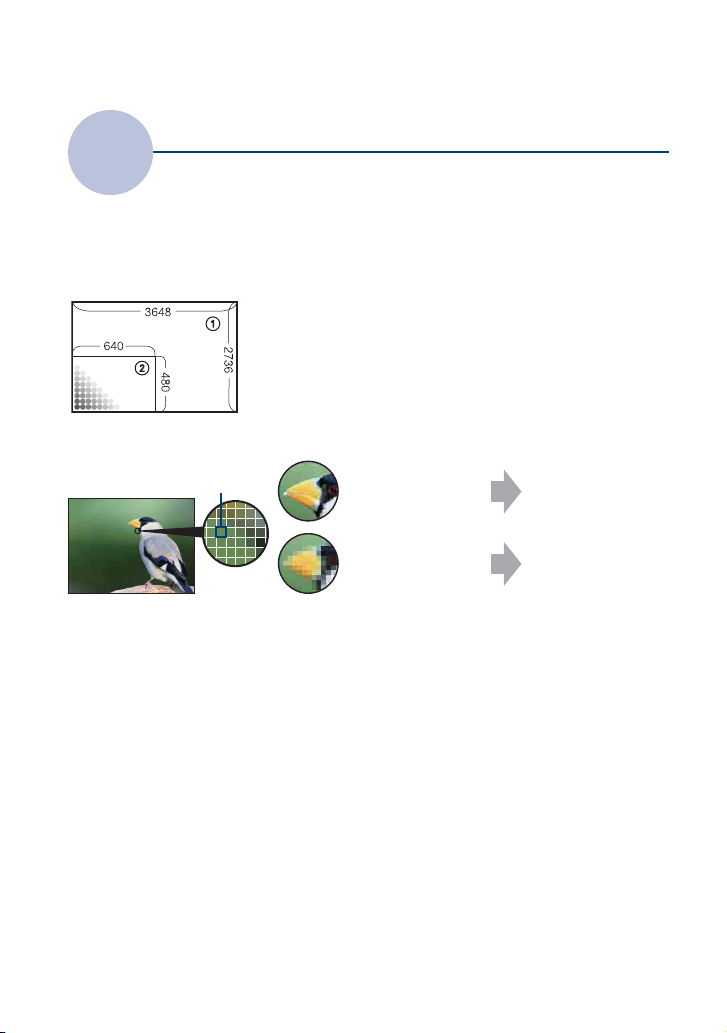
Perustekniikkoja parempien kuvien saamiseksi
Laatu
Kuvan laatu ja kuvan koko
Digitaalikuva koostuu joukosta pieniä pisteitä, joita kutsutaan kuvapisteiksi.
Jos se sisältää suuren määrän kuvapisteitä, kuvasta tulee suuri, se vie paljon muistia ja siinä
näkyy tarkkoja yksityiskohtia. Kuvan koko ilmaistaan kuvapisteiden määränä. Vaikka et
voikaan nähdä eroa kameran näytössä, kuvien tarkkuus ja tietojen käsittelyyn tarvittava aika
ovat erilaiset, kun kuvaa tulostetaan tai näytetään tietokoneen näytöllä.
Kuvapisteiden ja kuvan koon selitys
1 Kuvan koko: 10M
3648 kuvapistettä × 2736 kuvapistettä = 9 980 928 kuvapistettä
2 Kuvan koko: VGA
640 kuvapistettä × 480 kuvapistettä = 307 200 kuvapistettä
Kuvapisteet
Käytettävän kuvakoon valitseminen (sivut 13, 27, 30)
Kuvapiste
Paljon kuvapisteitä
(hienolaatuinen kuva
ja suuri tiedoston
koko)
Vähän kuvapisteitä
(karkea kuva ja pieni
tiedoston koko)
Esimerkki: Tulostus
A3+-kokoon asti
Esimerkki:
Sähköpostiin liitettävä
kuva
12
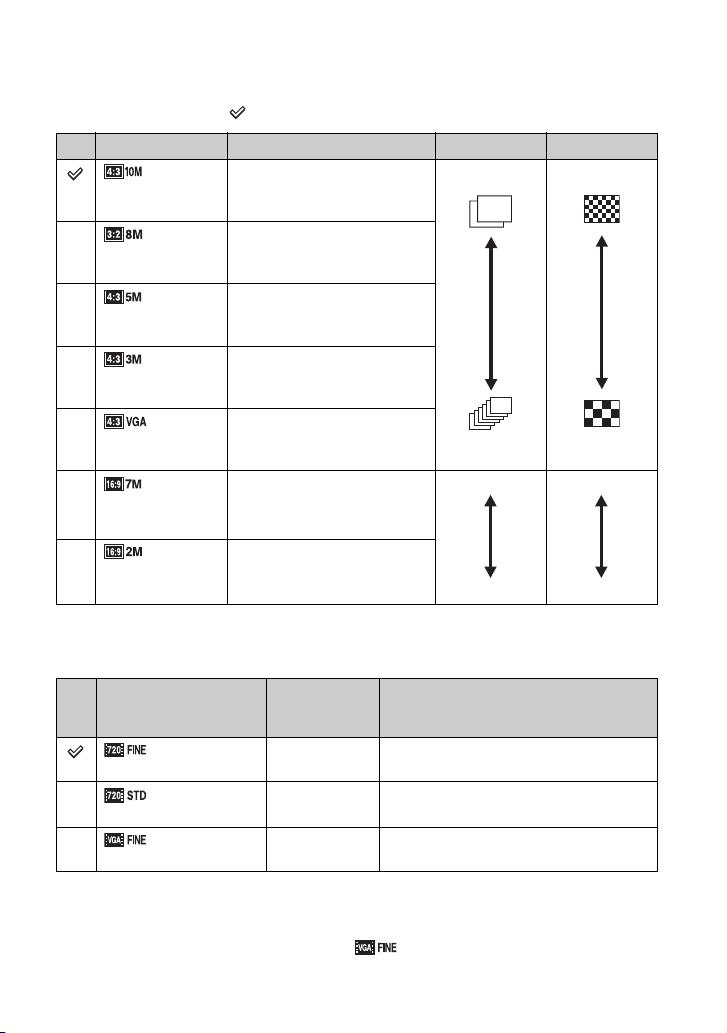
Perustekniikkoja parempien kuvien saamiseksi
Oletusarvojen kohdalla on -merkki.
Kuvan koko Käyttöohjeita Kuvien määrä Tulostus
10M
Enintään A3+-tulosteille Vähemmän
(3648×2736)
*1
3:2 (8M)
Kuvaa kuvasuhteella 3:2
(3648×2432)
Hieno
5M
Enintään A4-tulosteille
(2592×1944)
3M
(2048×1536)
VGA
(640×480)
16:9 (7M)
(3648×2056)
16:9 (2M)
Enintään 10×15 cm:n tai
13×18 cm:n tulosteille
Kuvaa pienellä kuvakoolla
sähköpostin liitteeksi
*2
HDTV:ssä katselua ja enintään
A4-koossa tulostusta varten
*2
HDTV:ssä katselua varten
Enemmän
Vähemmän
Karkea
Hieno
(1920×1080)
Enemmän
*1) Kuvat tallennetaan käyttäen samaa 3:2-sivusuhdetta, joka on mm. valokuvapapereissa ja postikorteissa.
2)
Kuvat täyttävät koko näytön. Kuvan kumpikin reuna voi leikkautua pois tulostettaessa (sivu 120).
*
Videon kuvakoko Keskimääräinen
bittinopeus/
sekunti
Käyttöohjeita
Karkea
1280×720(hieno) 9 Mb/s Kuvaa parhaanlaatuista videokuvaa
HDTV:tä varten
1280×720(vakio) 6 Mb/s Kuvaa vakiolaatuista videokuvaa HDTV:tä
varten
VGA 3 Mb/s Kuvaa kuvakoolla, joka sopii ladattavaksi
Webiin
• Tällä kameralla kuvatut videot tallennetaan muodossa MPEG-4 AVC/H.264, noin 30 fps, progressiivinen,
AAC, mp4.
• Mitä suurempi kuvakoko ja keskimääräinen bittinopeus, sitä parempi kuvanlaatu.
• Tuloksena on telekuva, jos videoita varten valitaan kuvakoko.
13
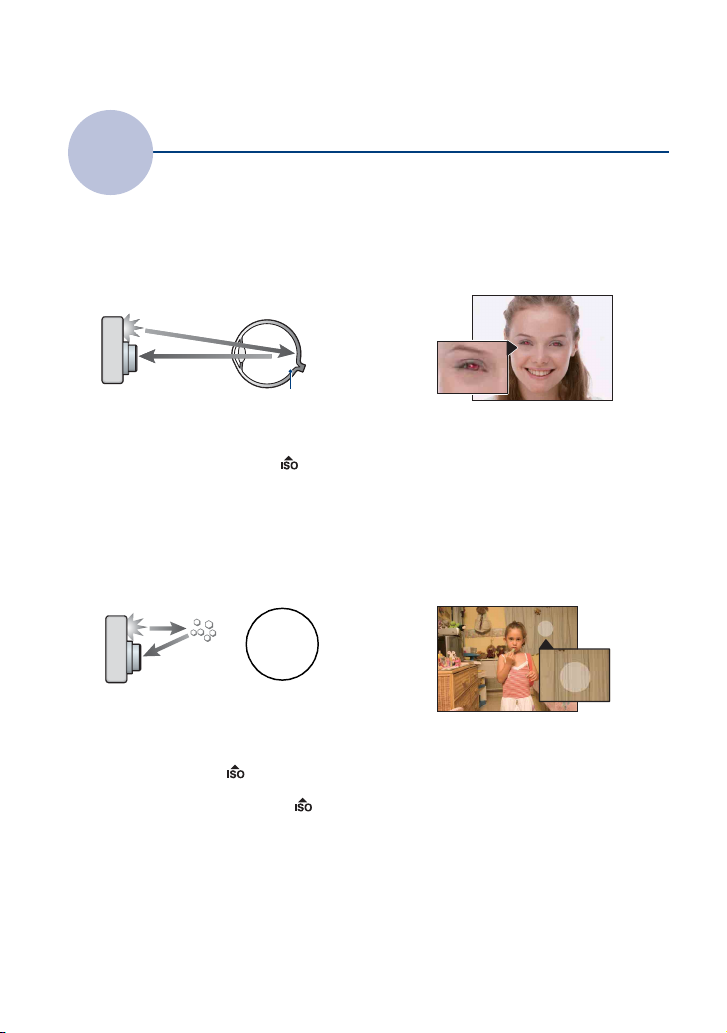
Perustekniikkoja parempien kuvien saamiseksi
Salamavalo
Salaman käyttäminen
Kohteen silmät voivat näyttää punaisilta tai voi näkyä epämääräisiä, valkoisia pyöreitä
pisteitä, kun käytetään salamaa. Näitä ilmiöitä voidaan vähentää toimimalla seuraavasti.
Punasilmäisyysilmiö
Pupillit laajenevat pimeässä. Salamavalo heijastuu silmän takana verkkokalvolla olevista
verisuonista ja saa aikaan punasilmäisyysilmiön.
Kamera Silmä
Verkkokalvo
Punasilmäisyyden vähentäminen
• Aseta [Punasilm.esto]-asetukseksi [Päällä] (sivu 55).
• Valitse valotusohjelmassa (sivu 42) (Suuri herkkyys)*. (Salama sammutetaan automaattisesti.)
• Jos kohteen silmät muuttuvat punaisiksi, korjaa kuva katseluvalikon toiminnolla [Parantelu] (sivu 58) tai
toimitukseen kuuluvalla ”Picture Motion Browser” -ohjelmistolla.
Valkoiset pyöreät pisteet
Tämän aiheuttavat objektiivin lähellä leijailevat hiukkaset (pöly, siitepöly yms.). Kameran
salamavalo korostaa niitä, ja ne näkyvät valkoisina pyöreinä laikkuina.
Kamera
Kohde
Ilmassa olevat
hiukkaset (pöly,
siitepöly yms.)
Valkoisten pyöreiden pisteiden vähentäminen
• Valaise huone ja kuvaa kohde ilman salamaa.
• Valitse valotusohjelmassa (Suuri herkkyys)*. (Salama sammutetaan automaattisesti.)
* Vaikka valotusohjelmassa olisi valittu (Suuri herkkyys), suljinnopeus voi olla hitaampi vähässä
valossa tai pimeässä paikassa. Käytä tällaisessa tapauksessa jalustaa tai paina käsivartesi tukevasti
kylkiäsi vasten suljinpainikkeen painamisen jälkeen.
14
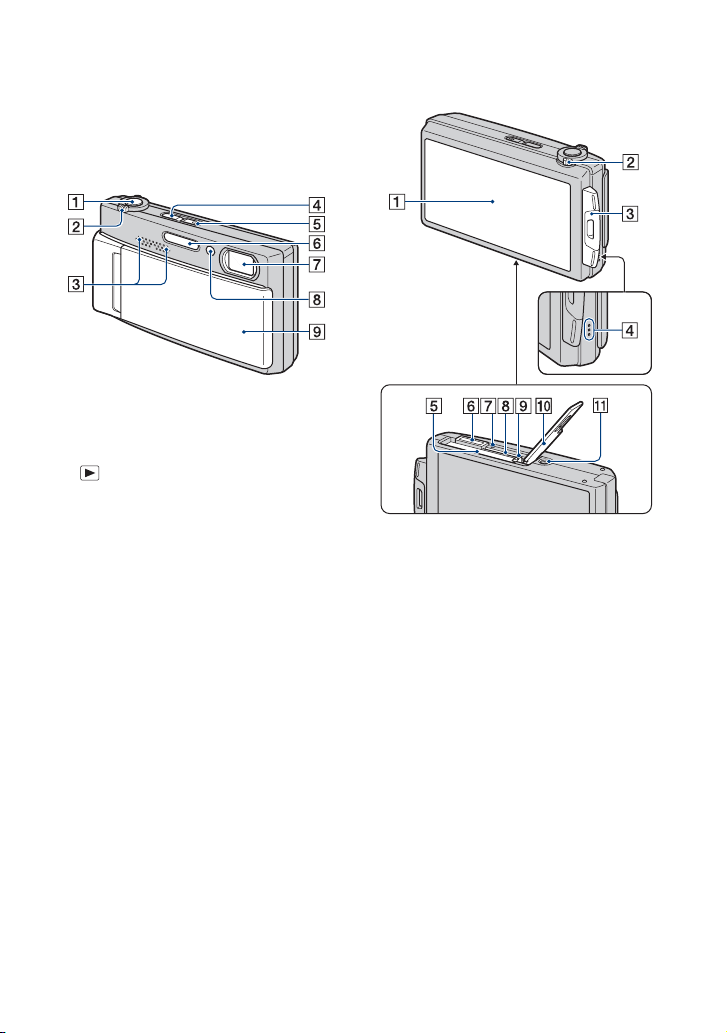
Osien tunnistaminen
Katso yksityiskohtaiset käyttötiedot
suluissa olevilta sivuilta.
Kamera
A Suljinpainike (26)
B Zoom (W/T) -vipu (27, 30)
C Stereomikrofoni
D (Toisto) -painike (31)
E POWER-painike/POWER-merkkivalo
F Salamavalo (28)
G Objektiivi
H Itselaukaisimen valo (27, 30)/AF-
apuvalo (78)
I Linssinsuojus
Pohja
A Nestekidenäyttö/kosketuspaneeli (21,
22)
B Toimintatilakytkin (25, 29)
C Rannehihnan kiinnitysosa/käsituki
D Kaiutin
E Akkulokero
F Monikäyttöliitin
G Käytön merkkivalo
H ”Memory Stick Duo”-korttipaikka
I Akun poistovipu
J Akkulokeron/”Memory Stick Duo”
-lokeron kansi
K Jalustan liitäntä
• Käytä jalustaa, jonka ruuvin pituus on
enintään 5,5 mm. Muussa tapauksessa et voi
kiinnittää kameraa tukevasti ja kamera voi
vahingoittua.
15
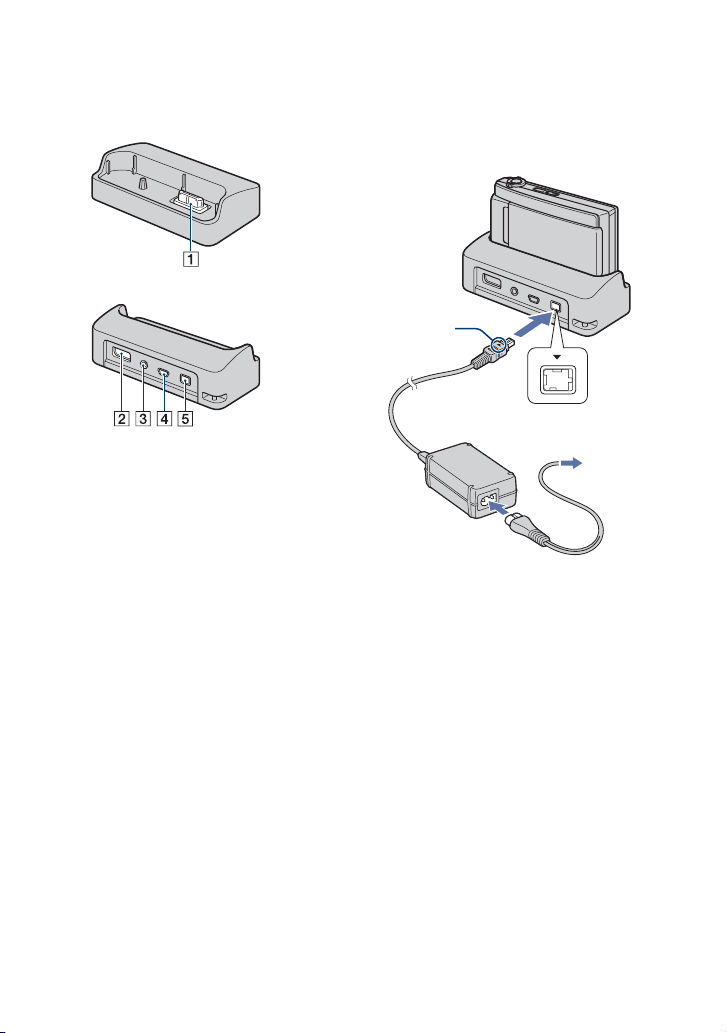
Osien tunnistaminen
Monilähtöteline
Monilähtötelinettä käytetään seuraavissa
tilanteissa asettamalla kamera siihen:
• Liitettäessä kamera ja tietokone USB-
kaapelilla.
• Liitettäessä television ääni-/
videotuloliittimiin.
• Liitettäessä kamera PictBridge-
yhteensopivaan tulostimeen.
A Kameran liitin
B HDMI OUT-liitin (84)
C A/V OUT (STEREO)-liitin (83)
D USB-liitin (94, 107)
E DC IN -liitin
Käytettäessä AC-LS5K-verkkolaitetta
(ei mukana)
v-merkki
1 DC IN
-liittimeen
2Pistorasiaan
• Akkua ei voi ladata kytkemällä kamera ACLS5K-verkkolaitteeseen. Lataa akku
akkulaturilla (mukana).
16
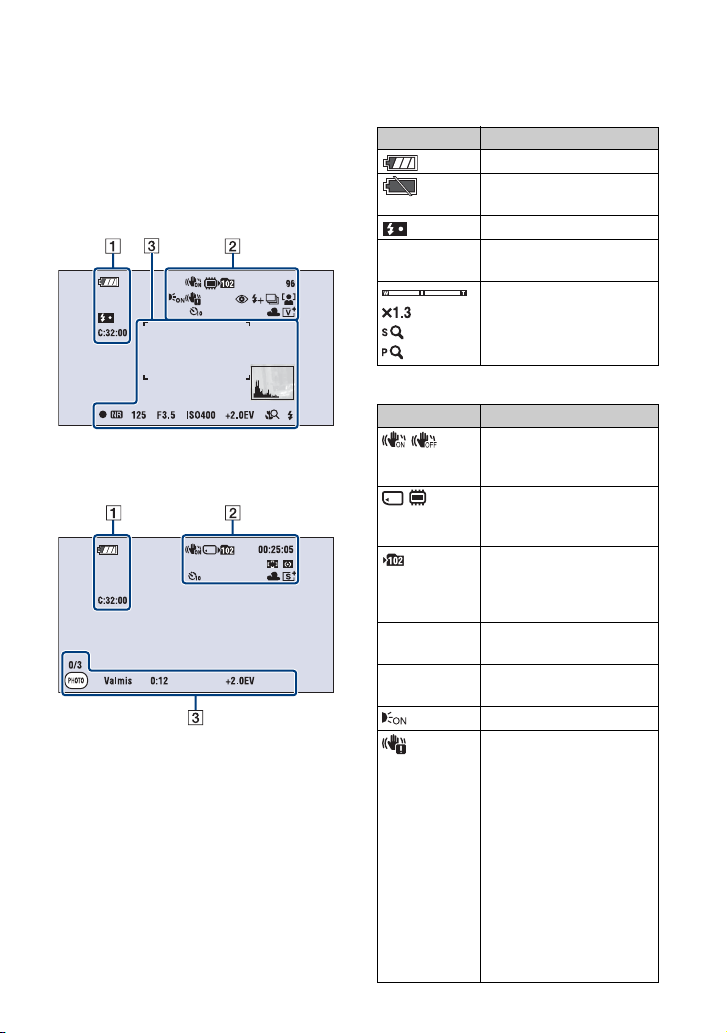
Näytössä olevat ilmaisimet
Näyttö muuttuu joka kerta näytön oikeassa
alakulmassa olevaa painiketta [DISP]
painettaessa (sivu 22).
Katso yksityiskohtaiset käyttötiedot
suluissa olevilta sivuilta.
Otettaessa valokuvia
Kuvattaessa videoita
A
Näyttö Selitys
Akun jäljellä oleva varaus
Akun alhaisen varaustason
varoitus (123)
Salama latautuu
C:32:00 Itsediagnostiikkanäyttö
(123)
Zoomaussuhde (27, 30, 79)
B
Näyttö Selitys
SteadyShot (57)
• Näkyy, kun suljinpainike
painetaan puoliväliin.
Tallennusväline (”Memory
96 Tallennettavissa olevien
00:25:05 Jäljellä oleva tallennusaika
Stick Duo”, sisäinen
muisti)
Tallennuskansio (70)
• Tämä ei tule näkyviin
käytettäessä sisäistä
muistia.
kuvien määrä
(t:m:s)
AF-apuvalo (78)
Tärinävaroitus
• Tarkoittaa, että tärinä voi
estää terävien kuvien
ottamisen valon vähyyden
vuoksi. Voit kuitenkin ottaa
kuvia, vaikka tärinävaroitus
onkin näkyvissä.
Suosittelemme kuitenkin
epäterävyyttä vähentävän
toiminnon tai salamavalon
käyttöä valaistuksen
parantamiseksi tai jalustan
tai muun tuen käyttöä
kameran tukemiseksi
(sivu 9).
17
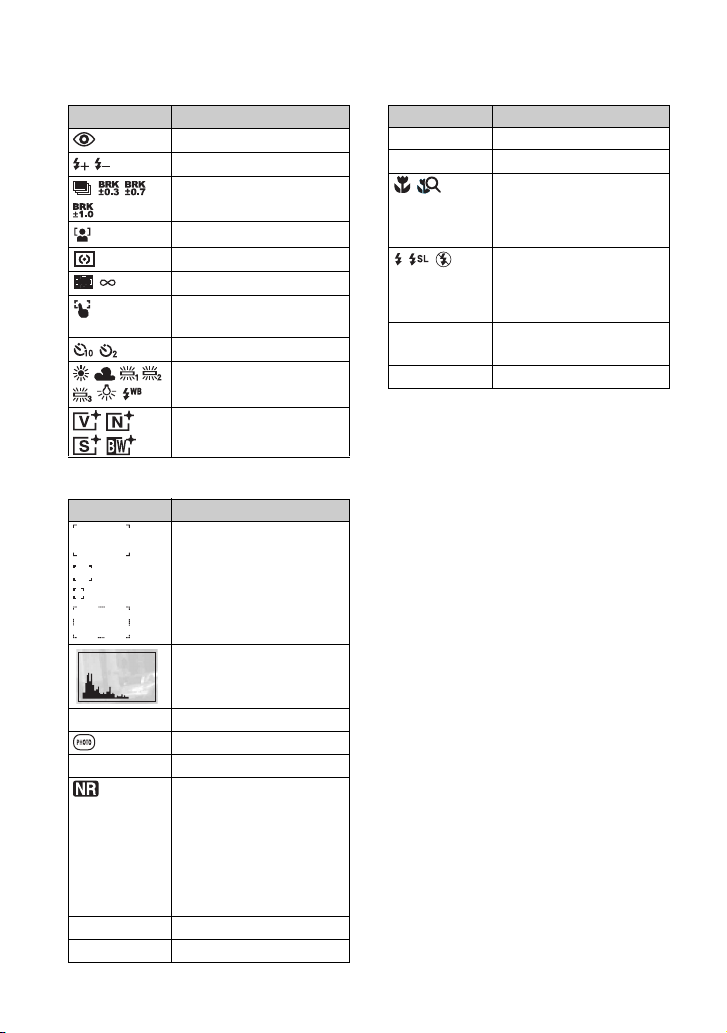
Näytössä olevat ilmaisimet
Näyttö Selitys
Punasilmäisyyden esto (55)
Salamavalon taso (55)
Tallennustila (50)
Kasvontunnistus (56)
Mittausmuoto (47)
Tarkennus (44)
Kosketus-AF-merkkivalo
(26)
Itselaukaisin (27, 30)
Valkotasapaino (52)
Väritila (54)
C
Näyttö Selitys
AF-etäisyysmittarin ruutu
(44)
Histogrammi (23)
Näyttö Selitys
ISO400 ISO-numero (48)
+2.0EV Valotusarvo (49)
Makro-/lähikuvaus (28, 30)
• Näkyy, kun asetuksena
[Näytön asetus] on [Vain
kuva].
Salamavalo-tila (28)
• Näkyy, kun asetuksena
[Näytön asetus] on [Vain
kuva].
Valmis
KUVAA
Videon valmiustila / videon
tallennus
0:12 Tallennusaika (m:s)
0/3 Yksittäiskuvalaskuri (30)
Valokuvapainike (30)
z AE/AF-lukko (26)
NR hidas suljin
• Kun valotusaika pitenee
tiettyä arvoa pidemmäksi
vähäisessä valossa, NR
(kohinan vähennys) hidas
suljin -toiminto aktivoituu
automaattisesti ja vähentää
kuvakohinaa.
125 Valotusaika
F3.5 Aukon arvo
18
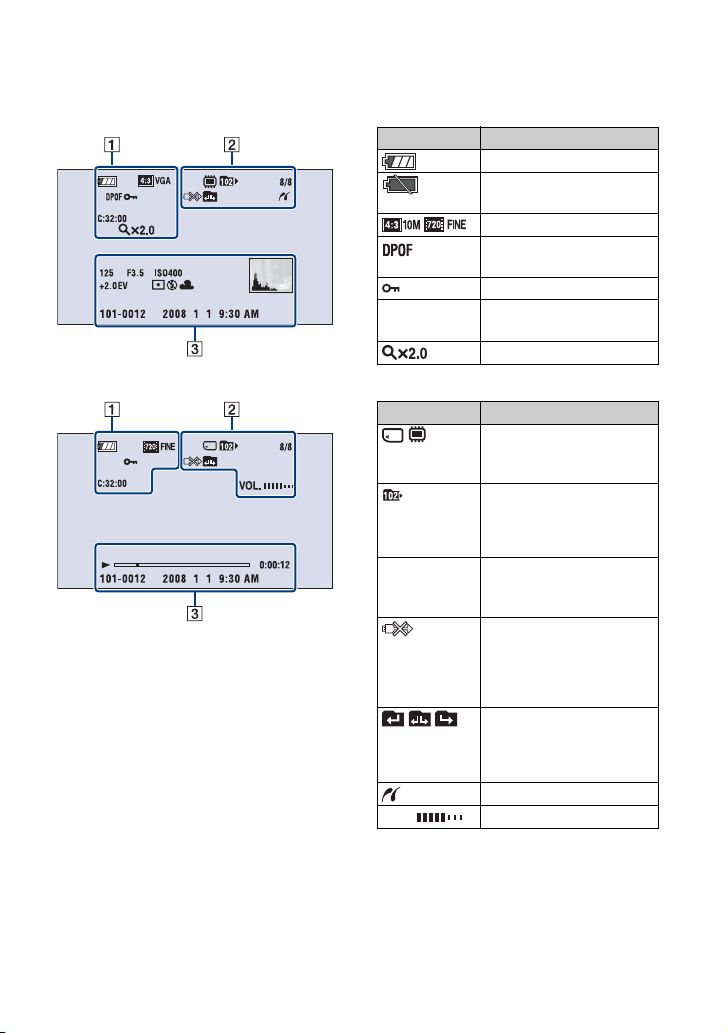
Näytössä olevat ilmaisimet
Katsottaessa valokuvia
Katsottaessa videoita
A
Näyttö Selitys
Akun jäljellä oleva varaus
Akun alhaisen varaustason
varoitus (123)
Kuvan koko (13)
Kuvatilaus (DPO F) -merkki
(110)
Suojaa (65)
C:32:00 Itsediagnostiikkanäyttö
(123)
Toistozoomaus (32)
B
Näyttö Selitys
Toistoväline (”Memory
8/8 Kuvan numero / valittuun
Kansion vaihtaminen (67)
VOL. Äänitaso (68)
Stick Duo”, sisäinen
muisti)
Toistokansio (67)
• Tämä ei tule näkyviin
käytettäessä sisäistä
muistia.
kansioon tallennettujen
kuvien määrä
PictBridge-kytkentä (109)
• Älä poista kameraa
monilähtötelineestä tai
irrota USB-kaapelia, kun
kuvake näkyy näytössä.
• Tämä ei tule näkyviin
käytettäessä sisäistä
muistia.
PictBridge-kytkentä (107)
19
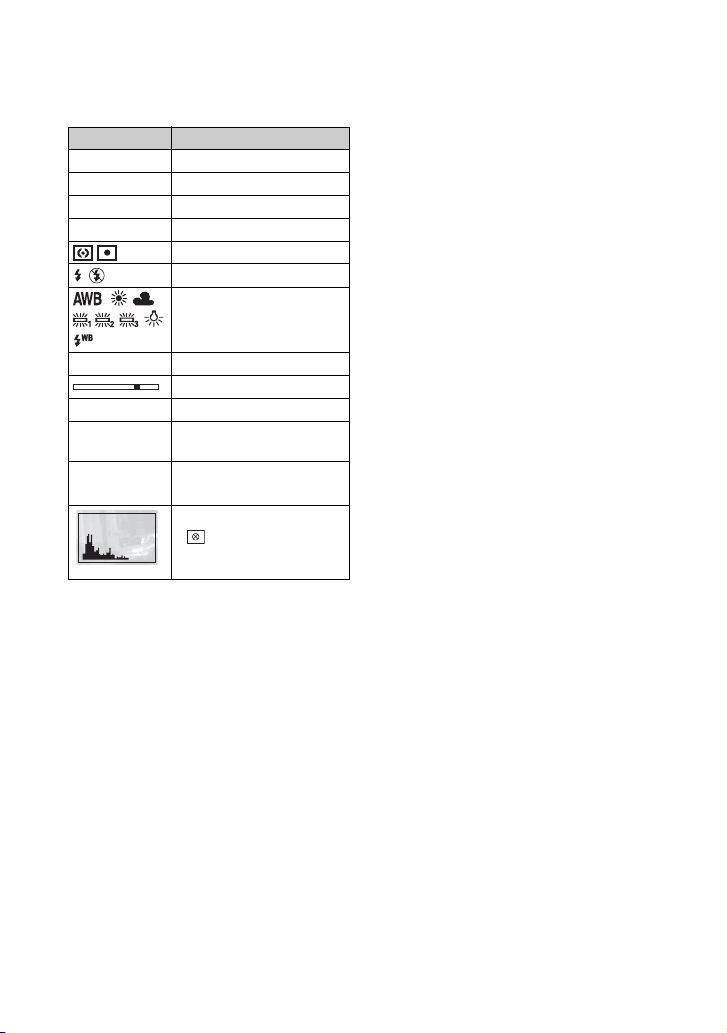
Näytössä olevat ilmaisimet
C
Näyttö Selitys
125 Valotusaika
F3.5 Aukon arvo
ISO400 ISO-numero (48)
+2.0EV Valotusarvo (49)
Mittaustila (47)
Salamavalo
N Toisto (31)
0:00:12 Laskin
101-0012 Kansion tiedoston numero
2008 1 1
9:30 AM
Valkotasapaino (52)
Toistopalkki
(67)
Toistokuvan tallennettu
päivämäärä ja aika
Histogrammi (23)
• näkyy, kun
histogramminäyttö on pois
käytöstä.
20
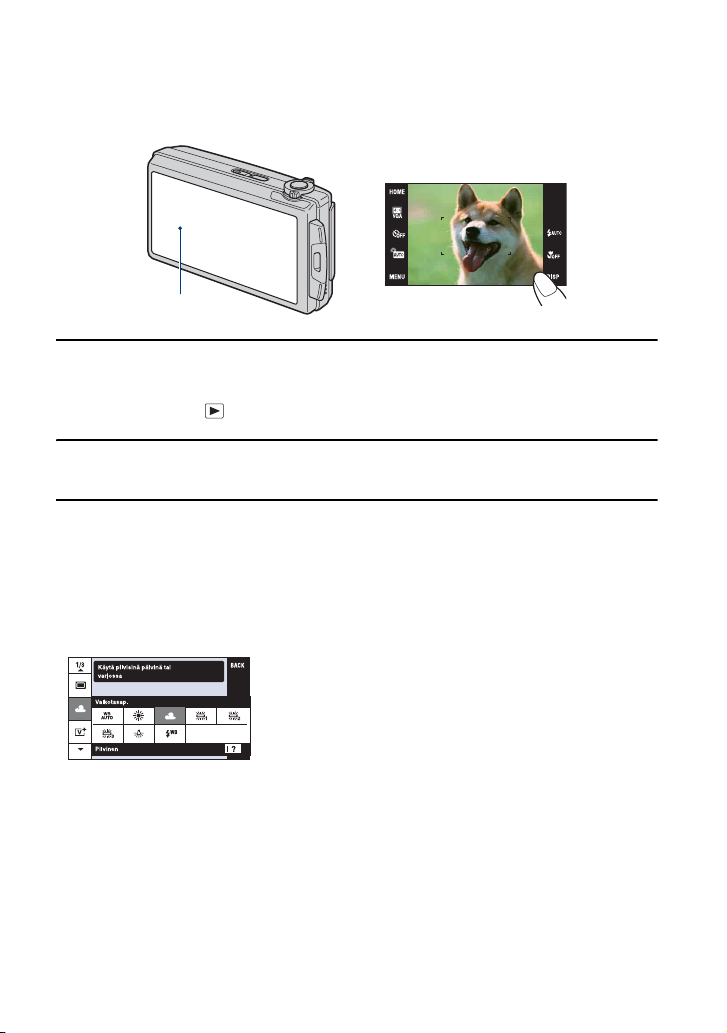
Kosketuspaneelin käyttäminen
Nestekidenäyttö näyttää myös painikkeet, joilla kameraa käytetään (kosketuspaneeli).
Kosketuspaneeli
1 Kytke kameraan virta.
Kuvauksen aikana: Siirrä objektiivinsuojusta alaspäin.
Toiston aikana: Paina (Toisto).
2 Kosketa näytöllä olevia painikkeita kevyesti sormella.
Kosketuspaneelin painikkeet
• Jos haluamaasi vaihtoehtoa ei ole näytöllä, vaihda sivua koskettamalla v/V/b/B.
• Voit palata edelliselle näytölle koskettamalla [BACK] tai [×].
• Voit siirtyä seuraavalle näytölle koskettamalla [OK].
• Kuvakkeen [?] koskettaminen näyttää kuvaketta koskevan ohjeen. Piilota tämä ohje
koskettamalla [?] uudelleen.
• Käytä kosketuspaneelia painamalla sitä kevyesti sormella.
• Älä paina nestekidenäyttöä tarpeettoman kovasti.
• Jos näytön oikeaa yläkulmaa kosketetaan kuvattaessa, painikkeet ja kuvakkeet katoavat
tilapäisesti. Painikkeet ja kuvakkeet tulevat uudelleen näkyviin, kun sormi nostetaan irti
näytöstä.
21
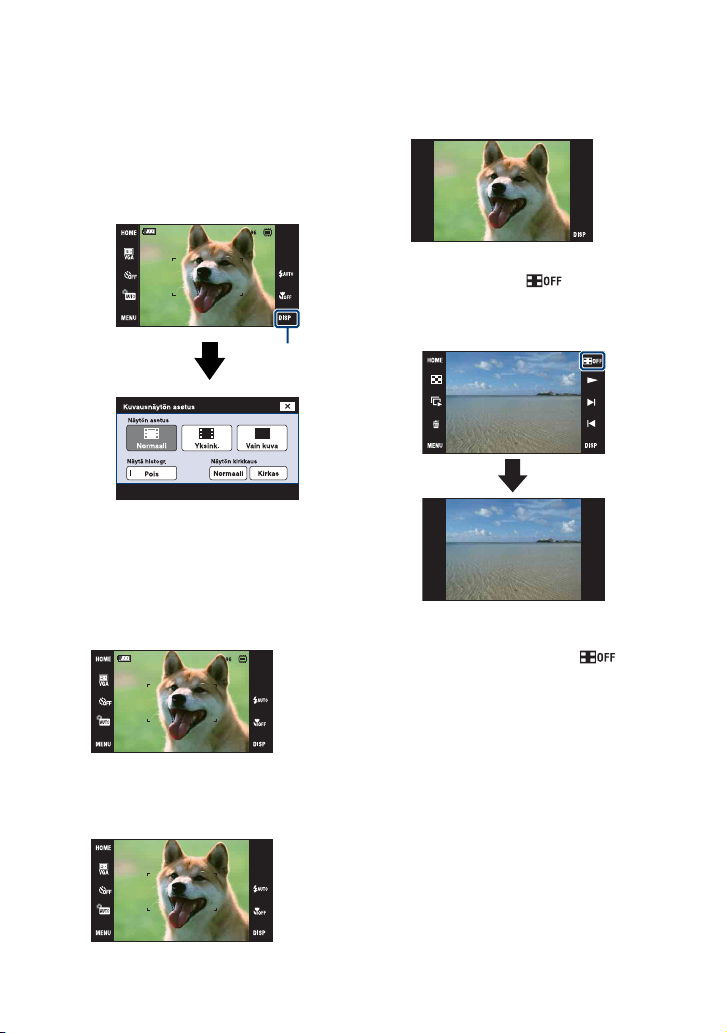
Näytön muuttaminen
Näyttö muuttuu joka kerta näytön
painiketta [DISP] painettaessa.
• Muut asetukset kuin [Näytön kirkkaus] täytyy
tehdä erikseen kuvausta ja toistoa varten.
• Hakemistotilassa voit valita näytettävien kuvien
määrän (sivu 32).
DISP
[Näytön asetus]
Tämä valitsee, näytetäänkö painikkeet ja
kuvakkeet ruudussa vai ei.
Normaali
Kosketuspaneelin painikkeet ja
kuvakkeet näytetään.
Vain kuva
• Jos toiston aikana [Normaali]- tai [Yksink.]tilassa kosketetaan , seurauksena on
tilapäinen [Vain kuva] -näyttö. Saat
kosketuspaneelin painikkeet uudelleen
näkyviin koskettamalla keskiosaa.
• Kun keskiosaa kosketetaan [Vain kuva]tilassa, seurauksena on tilapäinen
[Normaali] -näyttö. Kosketa , kun
haluat näyttää [Vain kuva] -tilan uudelleen.
• Kun kuvataan tai toistetaan käyttäen
kuvasuhdetta 16:9, asetus [Vain kuva] on
hyödyllinen, koska se täyttää koko näytön.
Yksink.
Vain kosketuspaneelin painikkeet
näytetään.
22
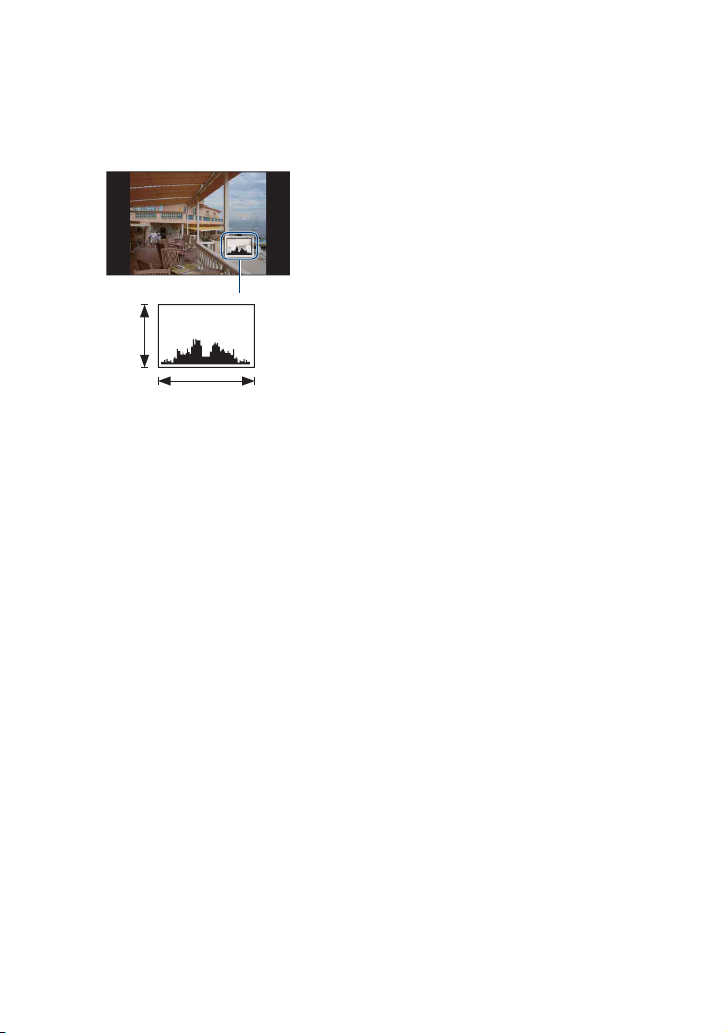
Näytön muuttaminen
[Näytä histogr.]
Tämä valitsee, näytetäänkö histogrammi
ruudussa vai ei.
A
B
KirkasTumma
Histogrammi on kuvan kirkkauden näyttävä
kaaviokuva. Oikealle painottuva
histogrammi tarkoittaa kirkasta kuvaa ja
vasemmalle painottuva histogrammi
tummaa kuvaa.
A Kuvapisteiden määrä
B Kirkkaus
• Histogrammi tulee näkyviin myös yksittäistä
kuvaa näytettäessä, mutta et voi säätää
valotusta.
• Histogrammi ei näy seuraavissa tilanteissa:
Kuvattaessa
– kun valikko on näkyvissä
– kun tallennetaan videota
Toiston aikana
– kun valikko on näkyvissä
– hakemistotilassa
– kun käytetään toistozoomausta
– kun käännetään valokuvia
– videotoiston aikana
• Kuvauksen aikainen ja toiston aikainen
histogrammi voivat erota huomattavasti
toisistaan seuraavissa tilanteissa:
– salama välähtää
– suljinnopeus on hidas tai nopea
• Histogrammi ei ehkä näy muilla kameroilla
otetuille kuville.
[Näytön kirkkaus]
Tämä asettaa taustavalon kirkkauden.
• Katseltaessa kuvia kirkkaassa ulkovalossa, jos
[Näytön kirkkaus] -asetuksena on [Normaali],
palauta asetukseksi [Kirkas].
Tämä voi kuitenkin kuluttaa akun varauksen
nopeammin.
23
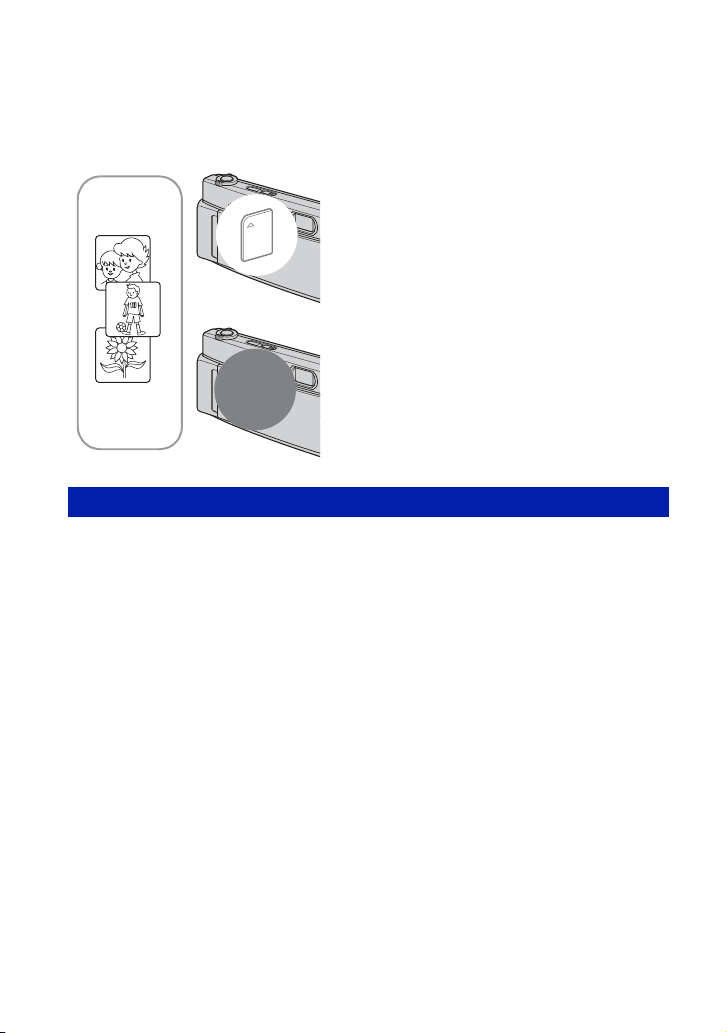
Sisäisen muistin käyttö
Kamerassa on noin 4 Mt:n sisäinen muisti. Tätä muistia ei voi poistaa. Voit tallentaa kuvia
tätä sisäistä muistia käyttäen, vaikka kamerassa ei olisikaan ”Memory Stick Duo” -korttia.
Kun ”Memory Stick Duo” on asennettuna
[Tallennus]: Kuvat tallennetaan ”Memory Stick Duo”
-kortille.
[Toisto]: ”Memory Stick Duo” -kortille tallennetut kuvat
B
Sisäinen
B
muisti
Sisäiseen muistiin tallennetut kuvatiedot
Suosittelemme, että kopioit (varmuuskopiointi) aina tiedot jollakin seuraavista menetelmistä.
Tietojen kopiointi (varmuuskopiointi) ”Memory Stick Duo” -kortille
Valmistele ”Memory Stick Duo” -kortti, jossa on riittävästi tilaa, ja suorita sitten kohdassa
[Kopioi] (sivu 72) selitetty toimenpide.
Tietojen kopiointi (varmuuskopiointi) tietokoneen kiintolevylle
Suorita sivuilla 94–100 kuvattu toimenpide asentamatta ”Memory Stick Duo” -korttia
kameraan.
toistetaan.
[Valikko, Asetuks, jne.]: ”Memory Stick Duo” -kortilla
olevia kuvia voidaan käsitellä eri toiminnoin.
Kun ”Memory Stick Duo” ei ole asennettuna
[Tallennus]: Kuvat tallennetaan sisäiseen muistiin
[Toisto]: Sisäiseen muistiin tallennetut kuvat toistetaan.
[Valikko, Asetuks, jne.]: Sisäisessä muistissa olevia
kuvia voidaan käsitellä eri toiminnoin.
• Kuvatietoja ei voi kopioida ”Memory Stick Duo” -kortilta sisäiseen muistiin.
• Voit kopioida sisäiseen muistiin tallennettuja tietoja tietokoneeseen yhdistämällä kameran ja tietokoneen
USB-kaapelilla. Et voi kuitenkaan kopioida tietokoneessa olevia tietoja sisäiseen muistiin.
24
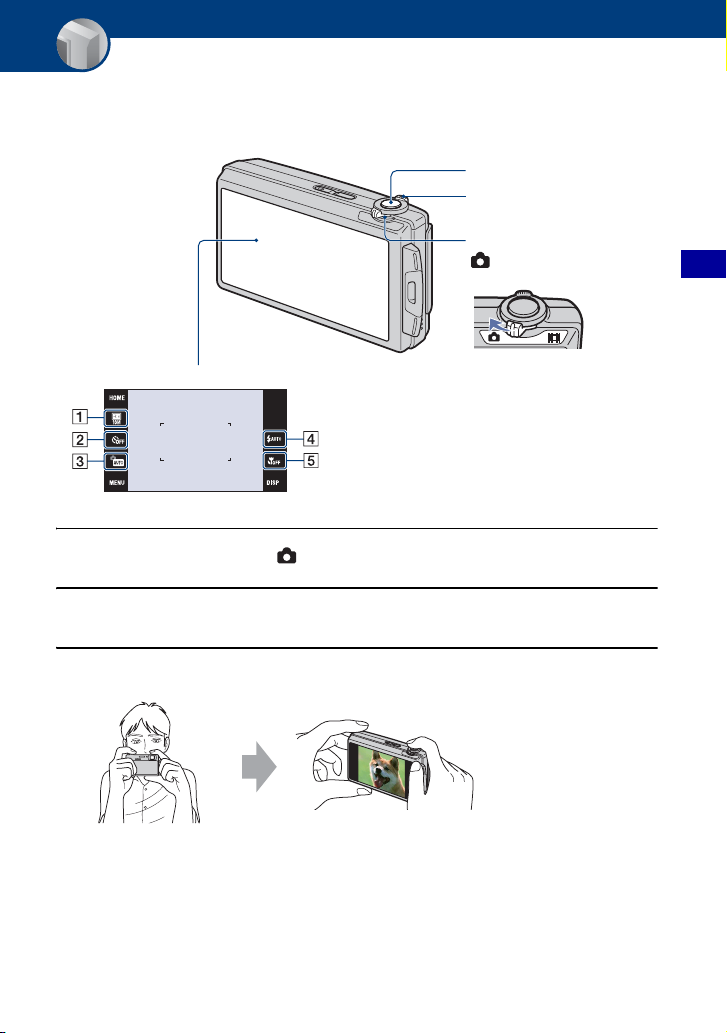
Käytön perusteet
Valokuvien kuvaaminen
Alla kerrotaan, miten yksittäiskuvia otetaan perustoimintoja käyttäen.
Suljinpainike
Zoom (W/T) -vipu
Tilakytkin
Kosketuspaneeli
A Kuvakoko (sivu 27)
B Itselaukaisin (sivu 27)
C Kuvaustila (sivu 41)
D Salamavalo-tila (sivu 28)
E Makro-/lähikuvaus (sivu 28)
1 Aseta tilakytkin asentoon (yksittäiskuva).
Valokuvat
Käytön perusteet
2 Avaa linssinsuojus.
3 Pidä kamerasta tukevasti kiinni käsivarret sivuillasi.
Aseta kohde
tarkennuskehyksen
keskelle tai tarkenna
koskettamalla pistettä.
25
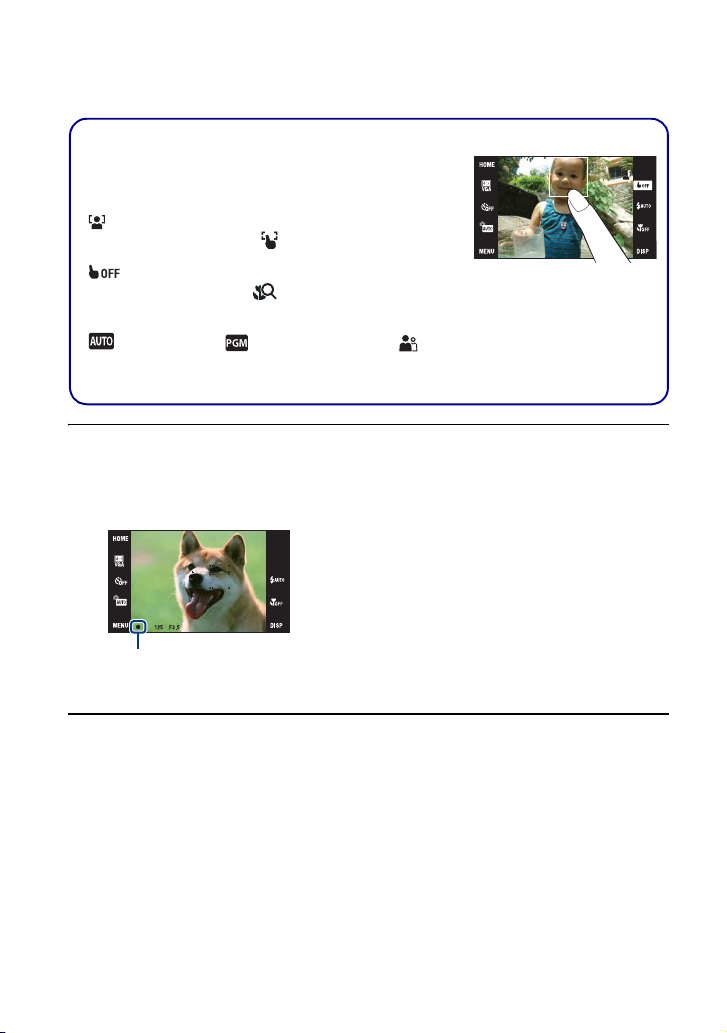
Valokuvien kuvaaminen
z Voit koskettaa ruutua ja valita pisteen, johon tarkennetaan.
Kohteen koskettaminen kosketuspaneelissa tuo esiin kehyksen,
ja suljinpainikkeen painaminen puoliväliin tarkentaa kehykseen.
Jos kehyksessä on kasvot tarkennuksen lisäksi, myös kirkkaus ja
värisävy optimoidaan automaattisesti.
• näytetään näytön oikeassa yläkulmassa, jos kosketetussa
kohdassa havaitaan kasvot, tai , jos havaitaan muu kohde
kuin henkilön kasvot. Peruuta tämä toiminto koskettamalla
.
• Tätä toimintoa ei voi käyttää (Lähikuvaus käytössä)
-tilassa tai digitaalisen zoomauksen aikana.
• Voit käyttää tätä toimintoa, kun valokuvaustilaksi on valittu
(Automaattisäätö), (Ohjelmoitava autom) tai
(Pehmeä kuva).
• Jos kosketat valittavan tarkennusalueen ulkopuolelle,
valittavissa oleva alue näytetään.
4 Ota kuva suljinpainikkeella.
1Suorita kohdistus painamalla suljinpainike puoliväliin ja pitämällä sitä tässä asennossa.
z (AE/AF-lukko) -merkkivalo (vihreä) vilkkuu, kuuluu äänimerkki, merkkivalon vilkkuminen
päättyy ja merkkivalo palaa yhtenäisesti.
AE/AF-lukon ilmaisin
2Paina suljinpainike pohjaan asti.
26
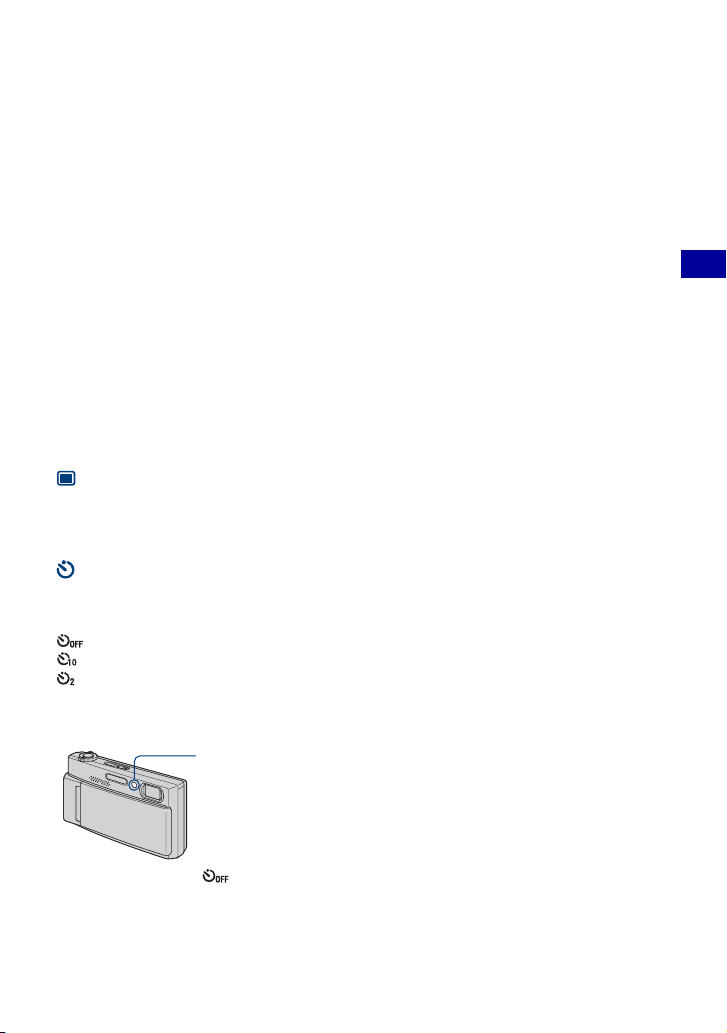
Valokuvien kuvaaminen
Jos otat kuvaa kohteesta, johon on vaikea tarkentaa
• Lyhin kuvausetäisyys on noin 50 cm (W), noin 80 cm (T) (objektiivista). Käytä kuvauksessa Makro-tilaa
tai Lähikuvaus-tilaa, kun kuvaat kohdetta kuvausetäisyyttä lähempää.
• Jos kamera ei pysty tarkentamaan kohteeseen automaattisesti, valotuksen/tarkennuksen (AE/AF)-lukon
ilmaisin alkaa vilkkua hitaasti eikä piippausta kuulu. Luo kuva uudelleen ja tarkenna uudelleen.
Tarkentaminen voi olla vaikeaa seuraavissa tilanteissa:
– On pimeää ja kohde on kaukana.
– Kohteen ja taustan välinen kontrasti on heikko.
– Kohde näkyy lasin läpi.
– Kohde liikkuu nopeasti.
– Kohteessa on heijastavaa valoa tai kiiltäviä pintoja.
– Kohde on taustavalaistu tai kuvassa on vilkkuva valo.
W/T Zoomauksen käyttäminen
Zoomaa lähemmäs siirtämällä zoomausvipua (W/T) T-puolelle ja takaisin siirtämällä sitä Wpuolelle.
• Kun zoomin voimakkuus on yli 5×, kamera käyttää Digitaalizoom-toimintoa.
Jos haluat lisätietoja [Digitaalizoomaus] -asetuksista ja kuvalaadusta, katso sivu 79.
Kuvakoon muuttaminen
Kosketa kuvakoon asetuspainiketta näytössä. Kosketa haluamaasi vaihtoehtoa ja sitten
[BACK].
Jos haluat lisätietoja kuvakoosta, katso sivu 12.
Itselaukaisimen käyttö
Kosketa itselaukaisimen asetuspainiketta näytössä. Kosketa haluamaasi vaihtoehtoa ja sitten
[BACK].
: Itselaukaisin ei käytössä
: Itselaukaisimen 10 sekunnin viiveen asettaminen
: Itselaukaisimen 2 sekunnin viiveen asettaminen
Kun painat suljinpainiketta, itselaukaisimen valo vilkkuu ja kuuluu piippaus, kunnes suljin
toimii.
Itselaukaisimen valo
Käytön perusteet
Peruuta koskettamalla .
• Käyttämällä itselaukaisimen 2 sekunnin viivettä voit estää kuvan epätarkkuuden. Suljin vapautuu 2
sekuntia suljinpainikkeen painamisen jälkeen, mikä vähentää kameran tärinää suljinpainiketta
painettaessa.
27
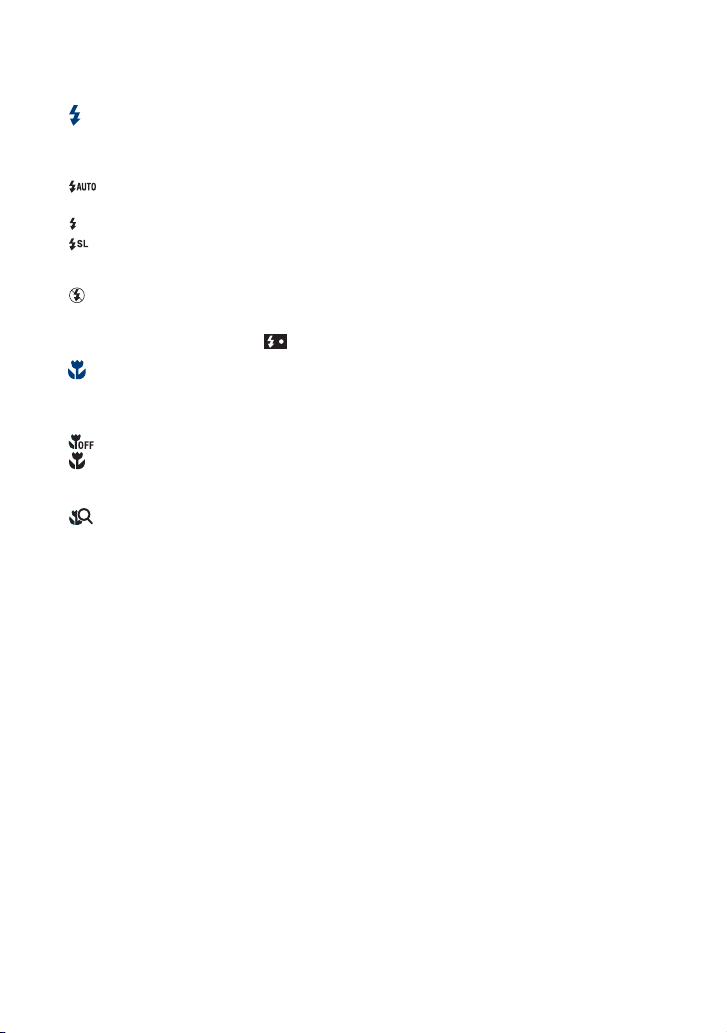
Valokuvien kuvaaminen
Salamavalo (Salamavalotilan valinta valokuvausta varten)
Kosketa salamatilan asetuspainiketta näytössä. Kosketa haluamaasi vaihtoehtoa ja sitten
[BACK].
: Automaattinen salama
Salama välähtää, jos valoa ei ole riittävästi tai kuvataan vastavaloon (oletusasetus)
: Pakotettu salama päällä
: Hidas tahdistus (pakotettu salama päällä)
Sulkimen nopeus on hidas pimeässä, jotta salaman ulottumattomissa oleva tausta tulisi selvästi
näkyviin.
: Pakotettu salama pois
• Salama välähtää kaksi kertaa. Ensimmäinen salama säätää valon määrää.
• Salaman latauksen aikana näkyy .
Makro/Lähikuvaus käytössä (lähikuvaus)
Kosketa Makro/Lähikuvaus-asetuspainiketta näytössä. Kosketa haluamaasi vaihtoehtoa ja
sitten [BACK].
: Makro ei käytössä
: Makro käytössä
W-asetus: Noin 8 cm tai kauempana
T-asetus: Noin 80 cm tai kauempana
: Lähikuvaus käytössä
Lukittu W-puolelle: Noin 1–20 cm
Käytä tätä tilaa, kun haluat kuvata vieläkin lyhyemmillä etäisyyksillä kuin Makro-tallennuksessa.
• Automaattitarkennuksen nopeus pienenee, kun kuvataan Makro- tai Lähikuvaus-tilassa.
Makro
• Zoomin asettaminen W-ääriasentoon on suositeltavaa.
Lähikuvaus
• Optinen zoom on lukittu W-asentoon eikä sitä voi käyttää.
• Et voi ottaa kuvia Sarja- tai Haarukointitilassa (sivu 50).
• Et voi käyttää Kasvontunnistus-toimintoa, kun kuvaat Lähikuvaus-tilassa.
• Tämä tila peruutetaan, jos virta katkaistaan tai tila vaihdetaan toiseksi.
28
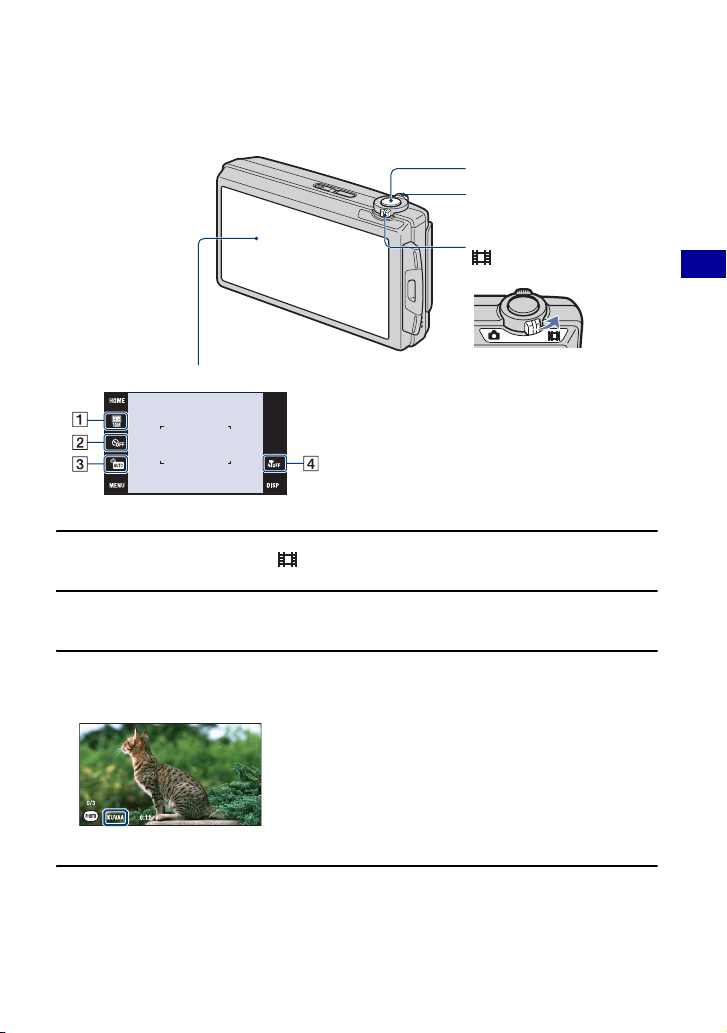
Videon kuvaaminen
Alla kerrotaan, miten videoita kuvataan perustoimintoja käyttäen.
Kosketuspaneeli
A Kuvakoko (sivu 30)
B Itselaukaisin (sivu 30)
C Kuvaustila (sivu 41)
D Makro (sivu 30)
1 Aseta tilakytkin asentoon (video).
2 Avaa linssinsuojus.
Suljinpainike
Zoom (W/T) -vipu
Tilakytkin
Video
Käytön perusteet
3 Paina suljinpainiketta.
Tallennus alkaa.
• [KUVAA] näkyy näytössä tallennuksen aikana.
Videon tallennuksen pysäyttäminen
Paina suljinpainiketta uudelleen.
29
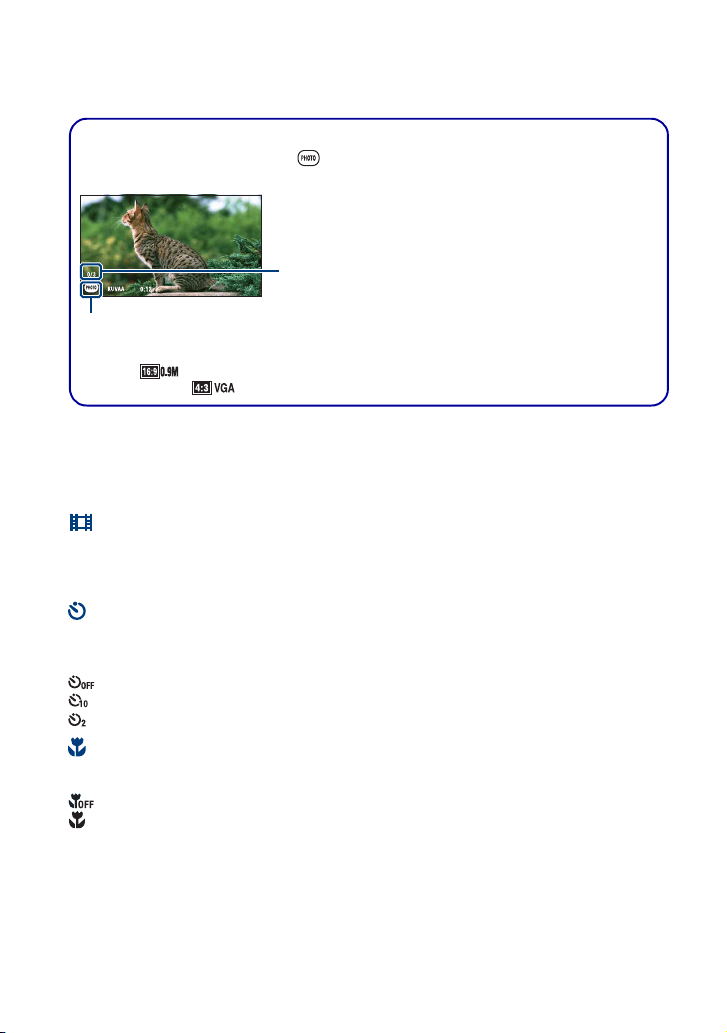
Videon kuvaaminen
z Yksittäiskuvien ottaminen videon tallennuksen aikana
Voit ottaa yksittäiskuvia koskettamalla (yksittäiskuvapainike) videon tallennuksen aikana vain, kun
kameraan on asetettu ”Memory Stick Duo” -kortti (ei mukana).
Yksittäiskuvalaskuri
Valokuvapainike
• Voit ottaa enintään kolme yksittäiskuvaa yhden videon kuvauksen aikana.
• Asetusta (noin 0,9 Mt) käytetään yksittäiskuvien tallennuskokona kuvattaessa [1280×720]tilassa, ja asetusta
käytetään kuvattaessa [VGA]-tilassa.
W/T Zoomauksen käyttäminen
Zoomaa lähemmäs siirtämällä zoomausvipua (W/T) T-puolelle ja takaisin siirtämällä sitä Wpuolelle.
• Kamera zoomaa hitaasti videota kuvattaessa.
Kuvakoon muuttaminen
Kosketa kuvakoon asetuspainiketta näytössä. Kosketa haluamaasi vaihtoehtoa ja sitten
[BACK].
Jos haluat lisätietoja kuvakoosta, katso sivu 12.
Itselaukaisimen käyttö
Kosketa itselaukaisimen asetuspainiketta näytössä. Kosketa haluamaasi vaihtoehtoa ja sitten
[BACK].
: Itselaukaisin ei käytössä
: Itselaukaisimen 10 sekunnin viiveen asettaminen
: Itselaukaisimen 2 sekunnin viiveen asettaminen
Makro (Lähikuvien ottaminen)
Kosketa Makro-asetuspainiketta näytössä. Kosketa haluamaasi vaihtoehtoa ja sitten [BACK].
: Makro ei käytössä
: Makro käytössä
W-asetus: Noin 8 cm tai kauempana
T-asetus: Noin 80 cm tai kauempana
• Zoomin asettaminen W-ääriasentoon on suositeltavaa.
30
